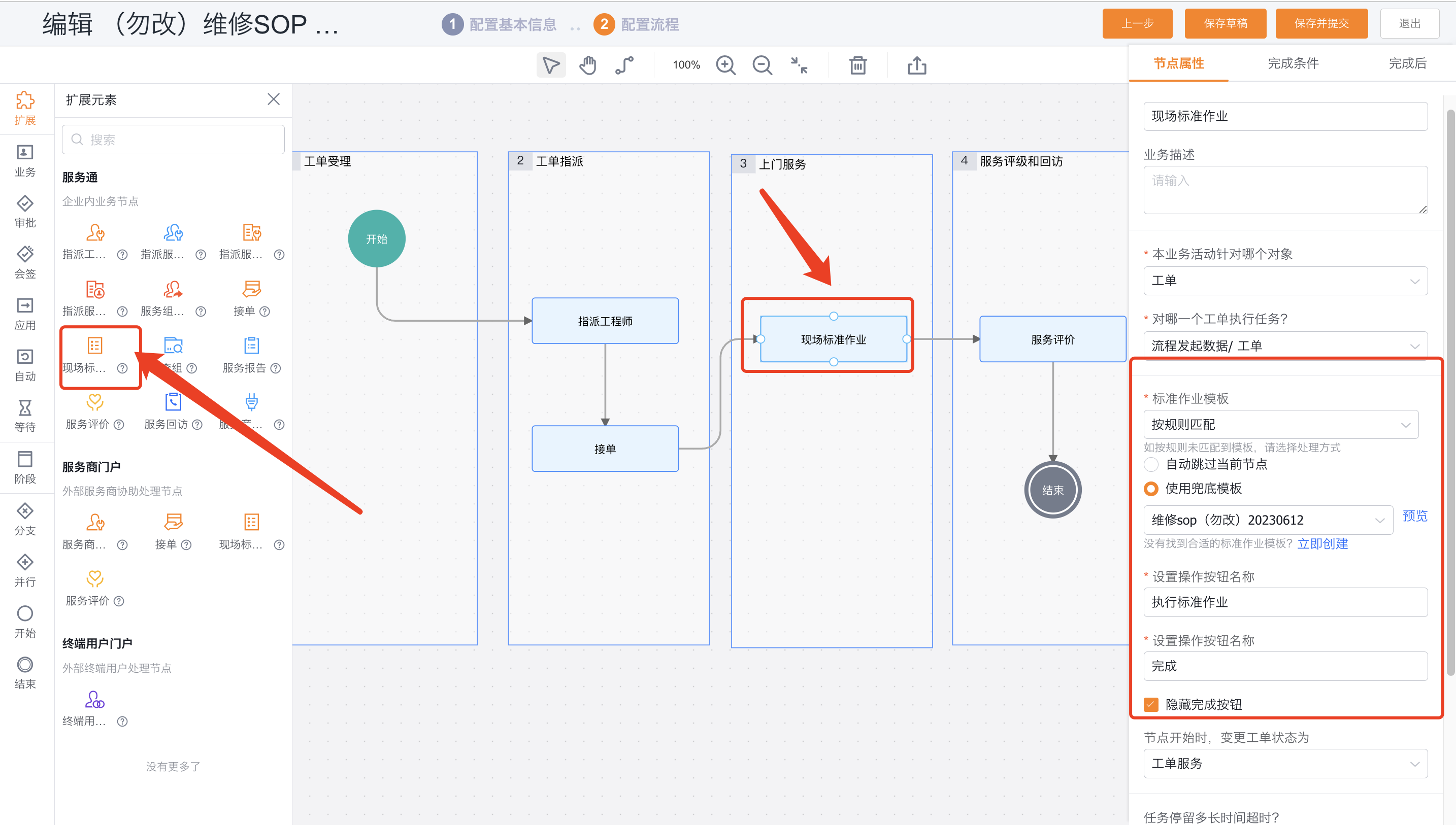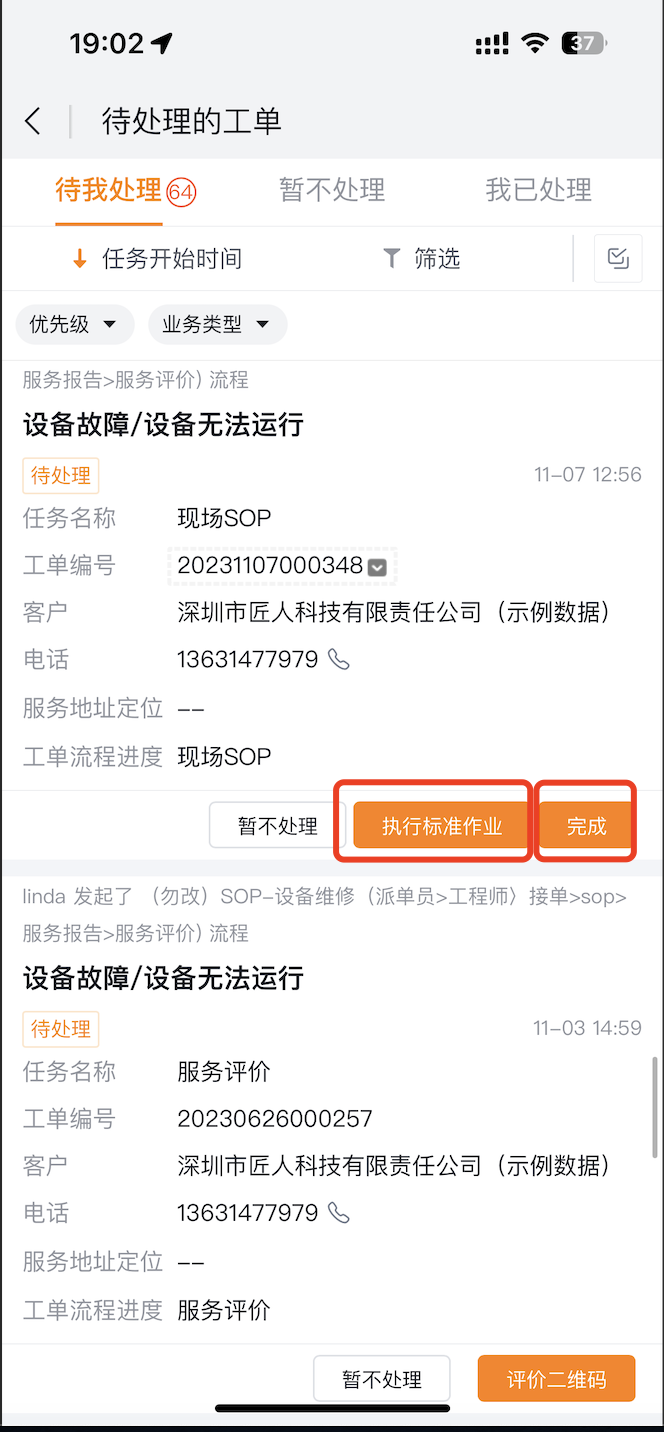工单现场标准作业即SOP,用于规范现场作业步骤,支持按工序顺序作业或灵活执行工序步骤,让工程师高效率完成现场作业,同时可以记录工程师的工时记录。
操作入口:服务通->系统设置->现场标准作业
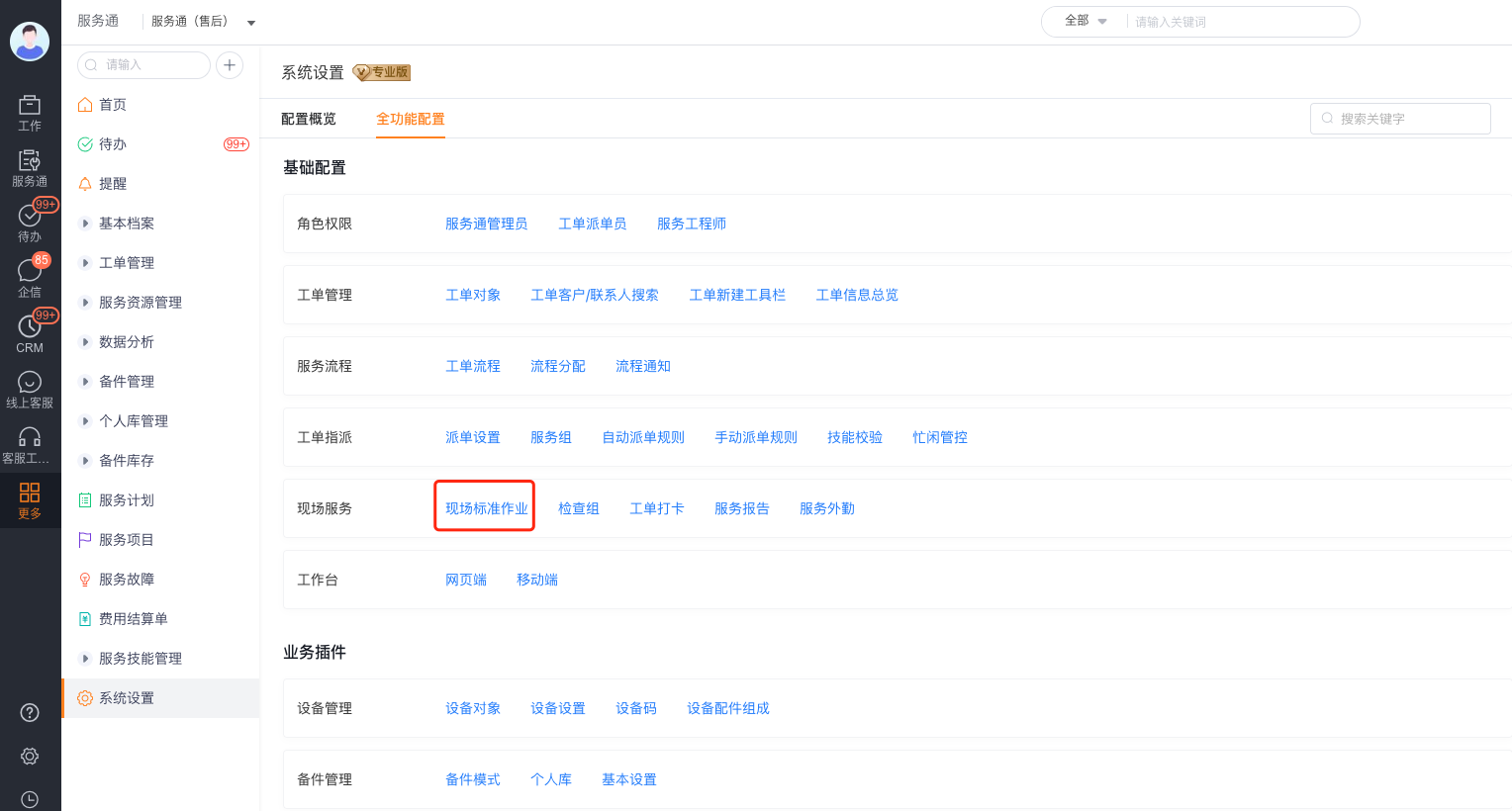
一、现场标准作业模板
1.点击【新建】可以新建标准作业模板
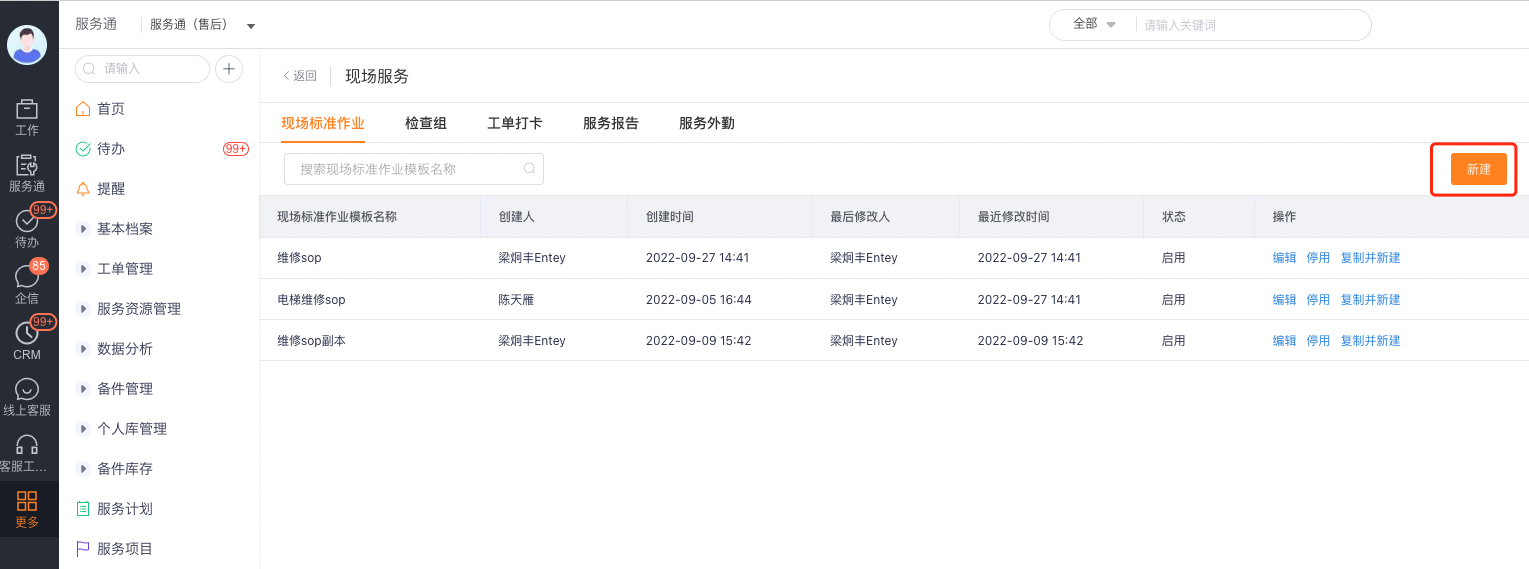
2.填写标准作业模板的基本信息
- 名称:标准作业名称
- 描述:备注当前标准作业的使用目的等
- 类型:该标准作业的使用类型,企业内使用或是服务商使用
- 适用范围:可设置该标准作业的适用范围(用于流程“标准作业”节点中选择按规则匹配标准作业,即当同一个工单业务类型也有不同的标准作业步骤可以用使用该能力)
并选择标准作业工序布局
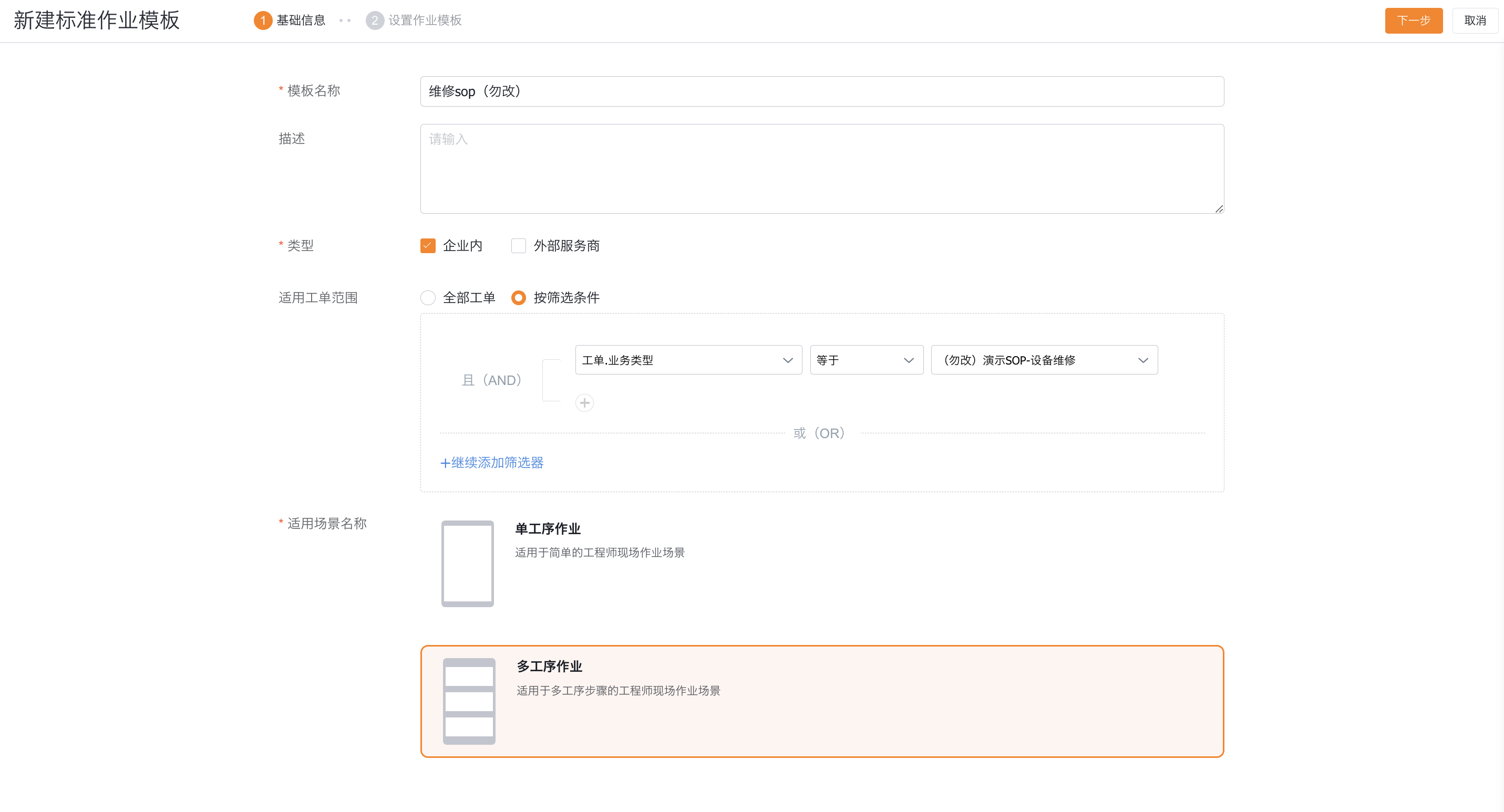
二、标准作业工序
工序:如果工单现场服务的步骤比较多,可以将分成多个工序,如前期准备、维修任务、结果检查
多工序场景:点击“+”可以添加工序,如果选择单工序无添加工序的按钮,点击工序面板可以填写工序名称和描述,点击工序“删除”按钮可以删除当前工序。
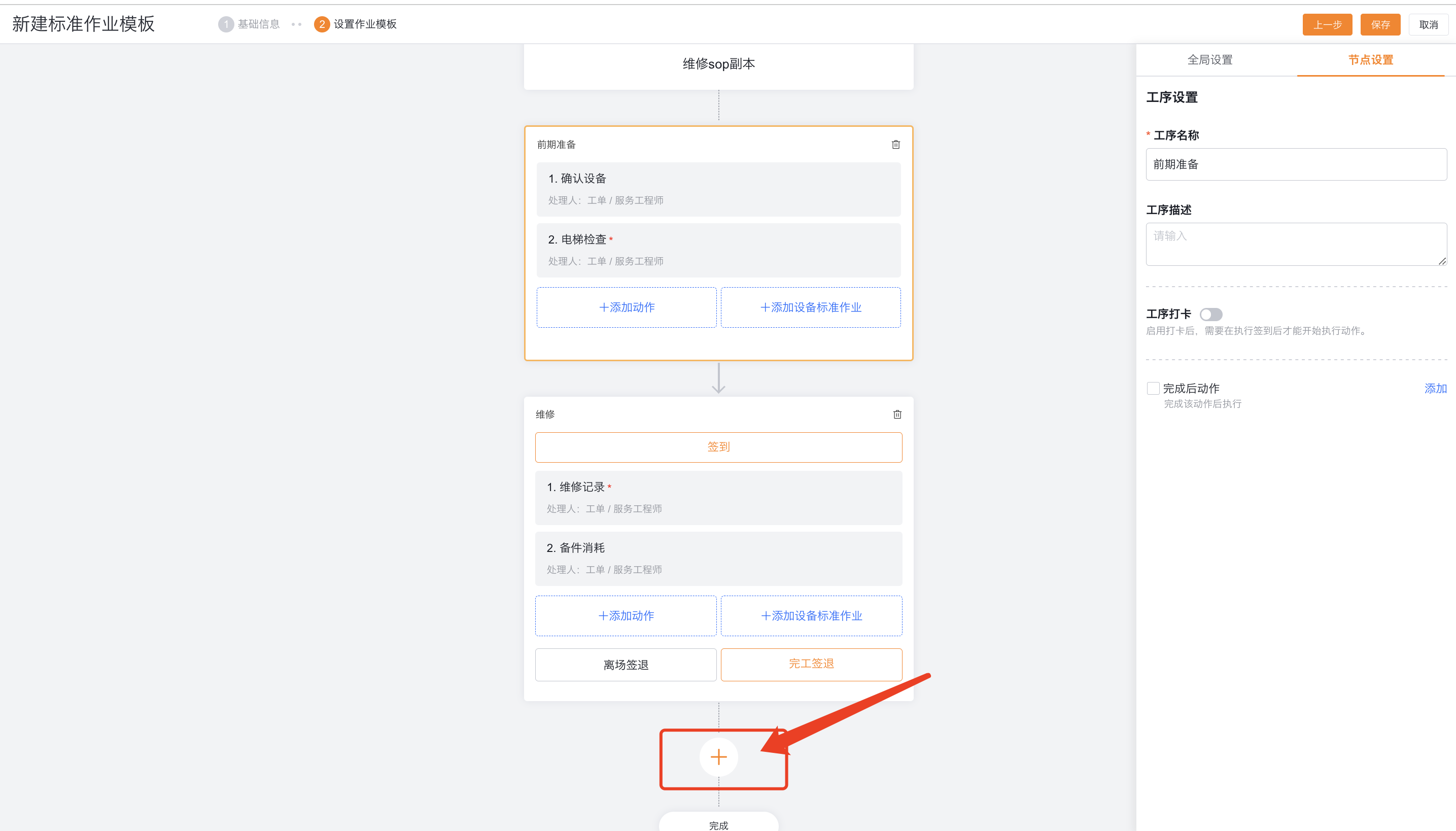
三、工序打卡
工序打卡:非必需,启用工序打卡后,需要工程师完成签到后才能开始操作动作项,工程师完成全部工序签退后才能完成标准作业
3.1工序打卡
场景:适用于一次就能完成的现场服务,即工程师仅需要去一次或一天
- 说明:需要有执行动作项的处理人的权限,每个处理人的打卡互不干扰,每个处理人打卡记录互不可见,如a、b都是该工序某动作的处理人,a需要签到打卡后才能执行该工序内动作项,b也需要签到打卡都才能执行该工序内动作项,a完工签退需要校验该工序中所有必填动作项,b完工签退也需要校验该工序中所有必填动作项
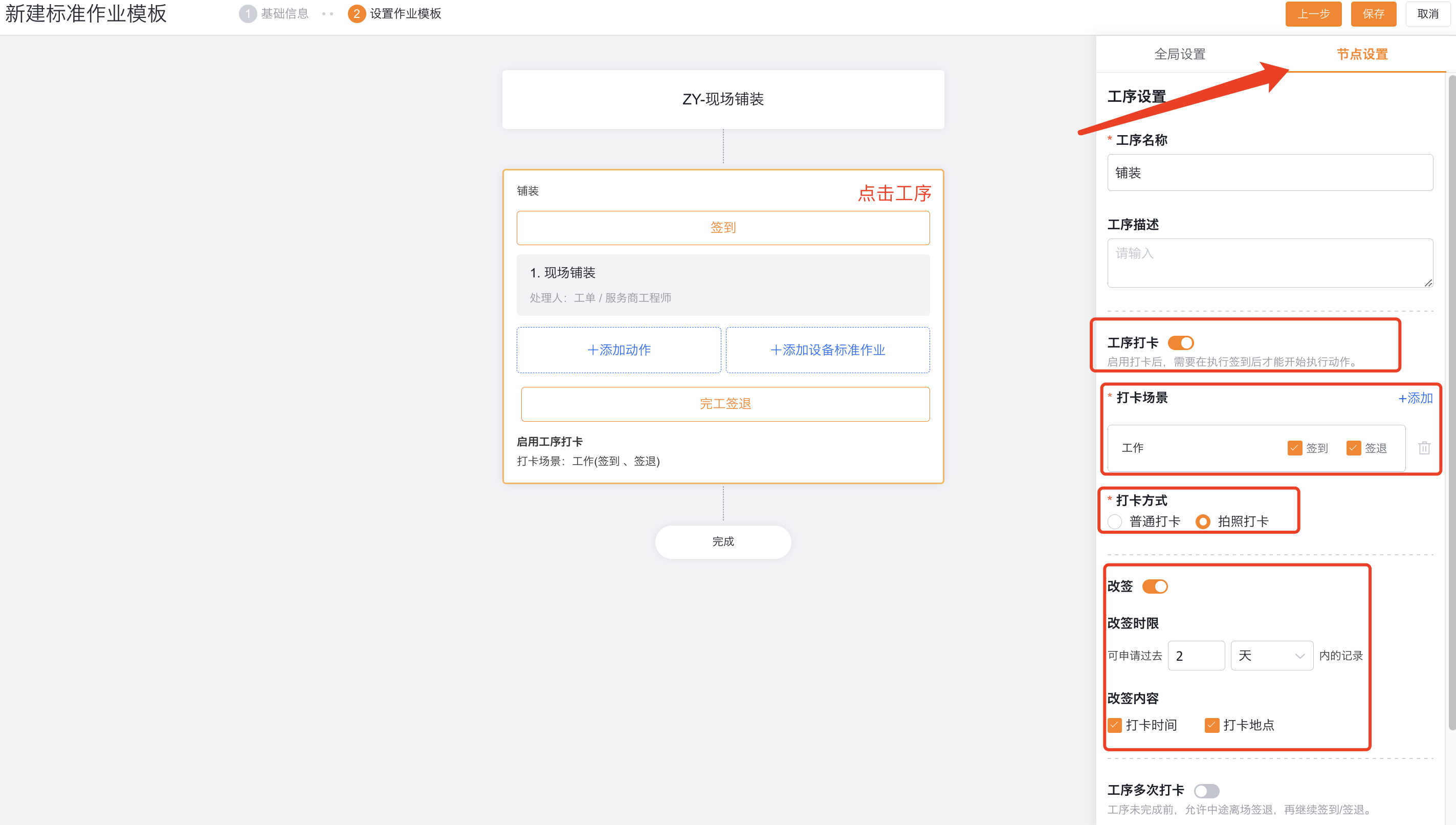
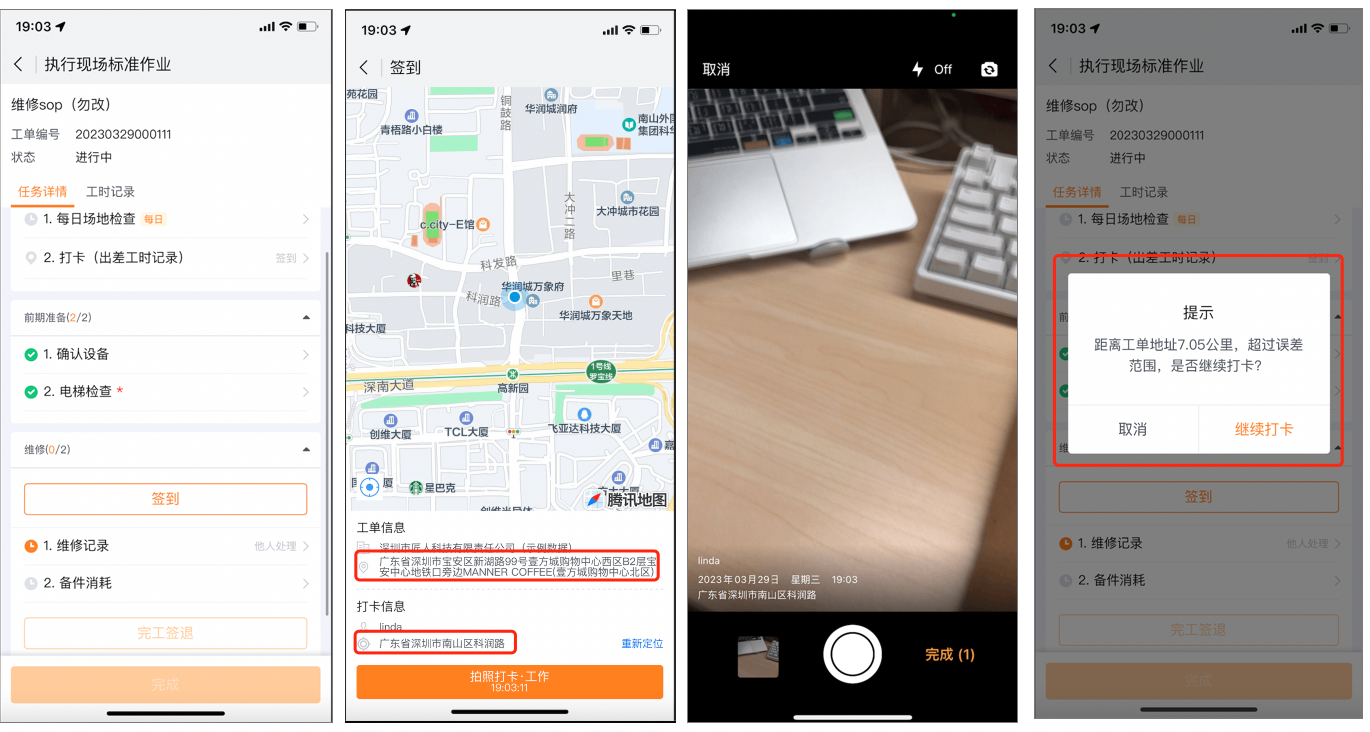
3.2工序多次打卡
场景:工序打卡:非必需,启用工序打卡后,需要工程师完成签到后才能开始操作动作项,工程师完成全部工序签退后才能完成标准作业
- 说明:需要有执行动作项的处理人的权限,每个处理人的打卡互不干扰,每个处理人打卡记录互不可见,如a、b都是该工序某动作的处理人,a需要签到打卡后才能执行该工序内动作项,b也需要签到打卡都才能执行该工序内动作项,a完工签退需要校验该工序中所有必填动作项,b完工签退也需要校验该工序中所有必填动作项
- 工序多次打卡:即当在完成当前工序的全部动作前,工程师可以反复打卡,并执行工序内的动作;启用重复打卡后,签到后会出现“离场签退”按钮,点击“离场签退”后,可再次点击“签到”激活工序,执行工序动作,点击“完工签退”则默认完成这个这个工序。
- 缺卡补签:当天签到但未签退的打卡数据将在23:59变更成缺卡状态,允许继续补签。
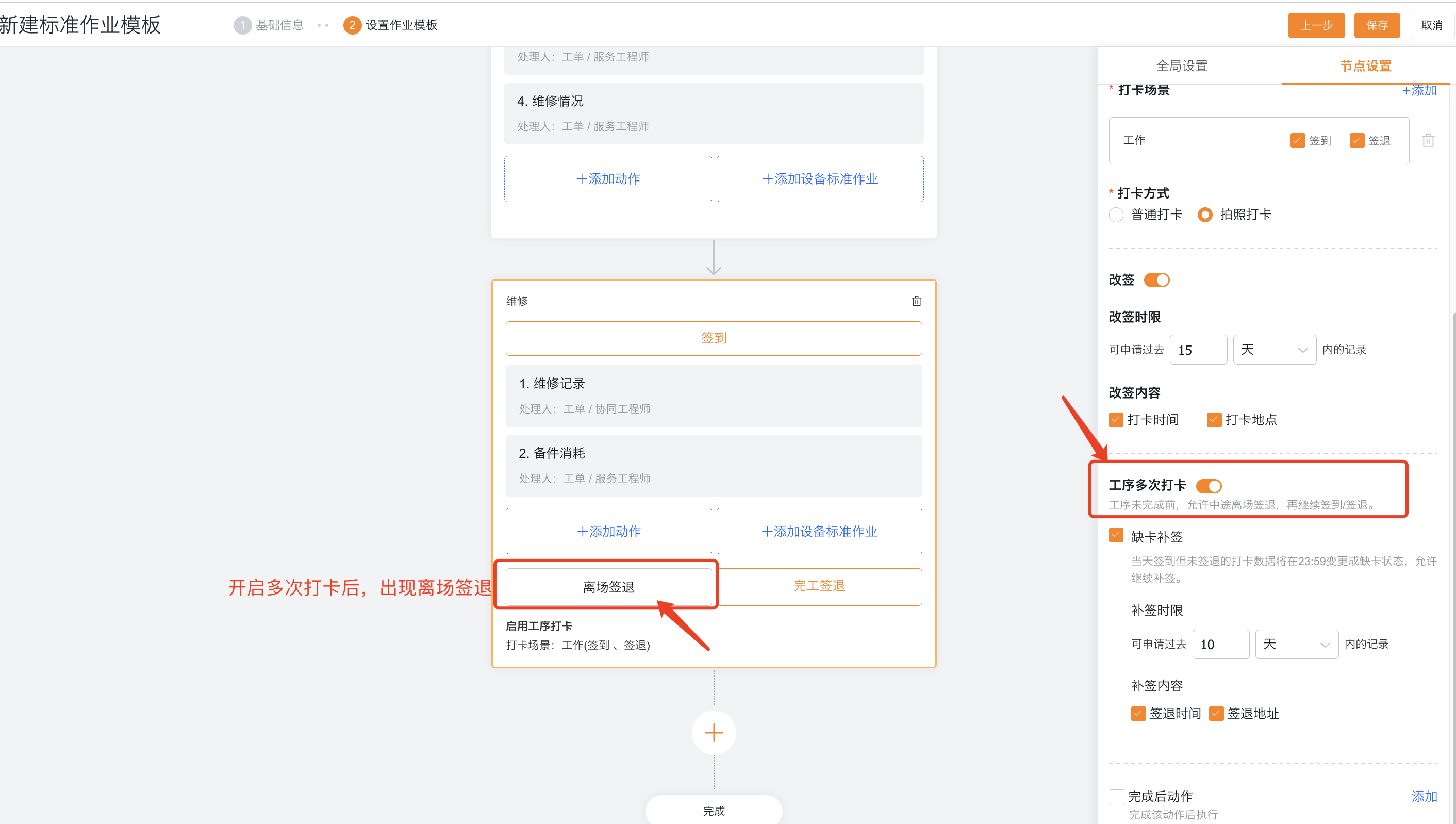
示例:
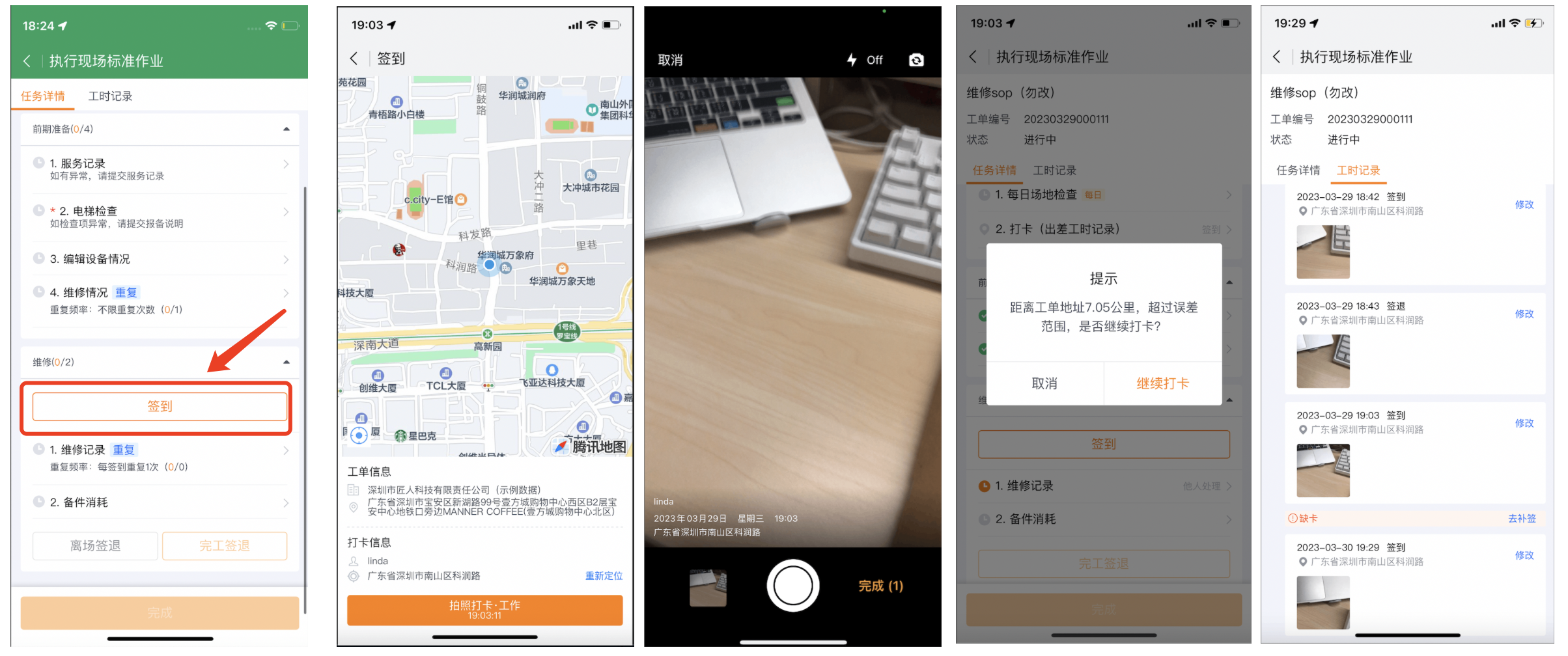
3.3工序签到前置动作
- 适用场景:一般在多工序常见,即需要检验前工序的某动作完成才能签到。
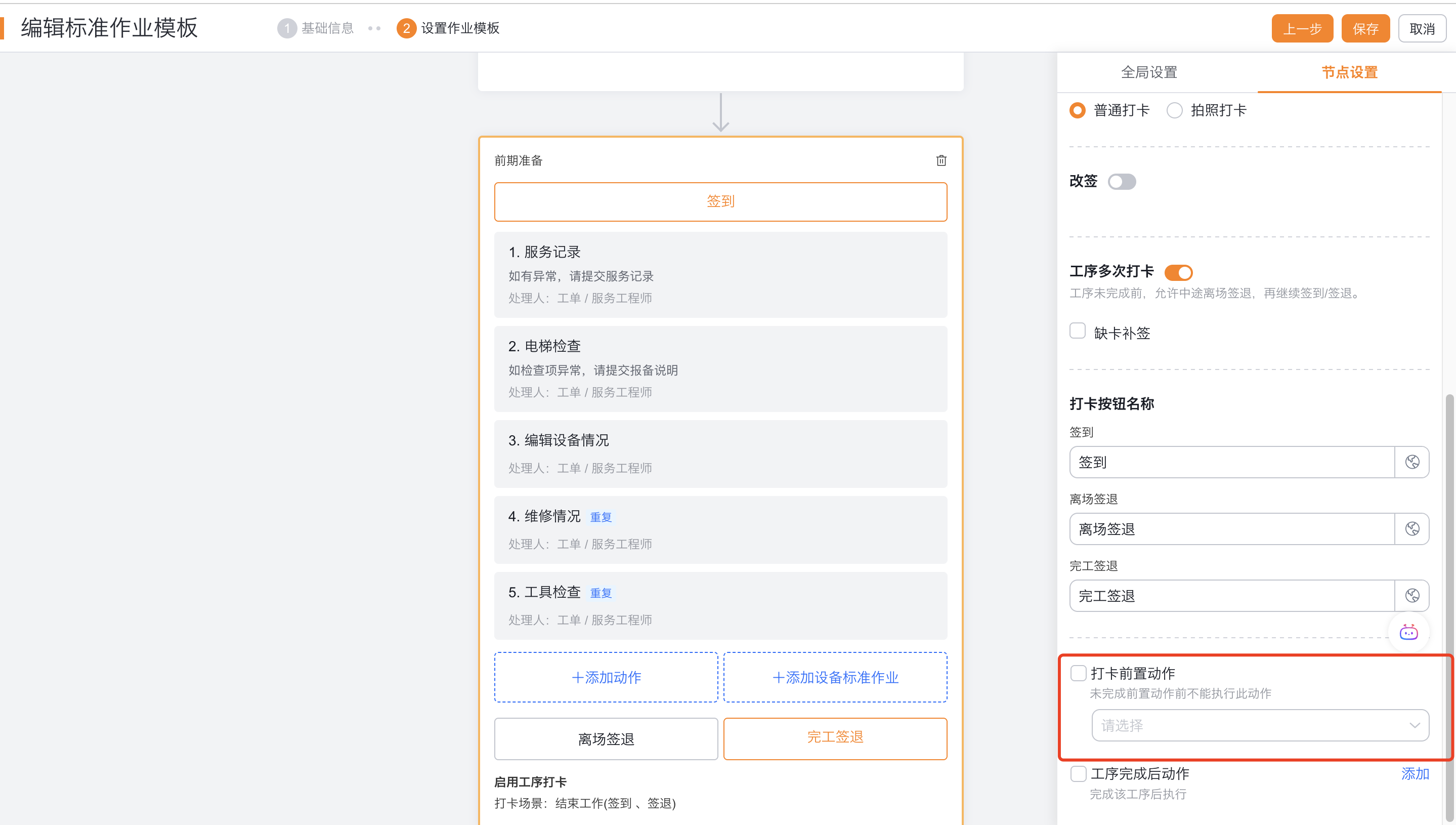
3.4工序完工签退后动作
- 执行完工签退后,可设置该工序的后动作函数
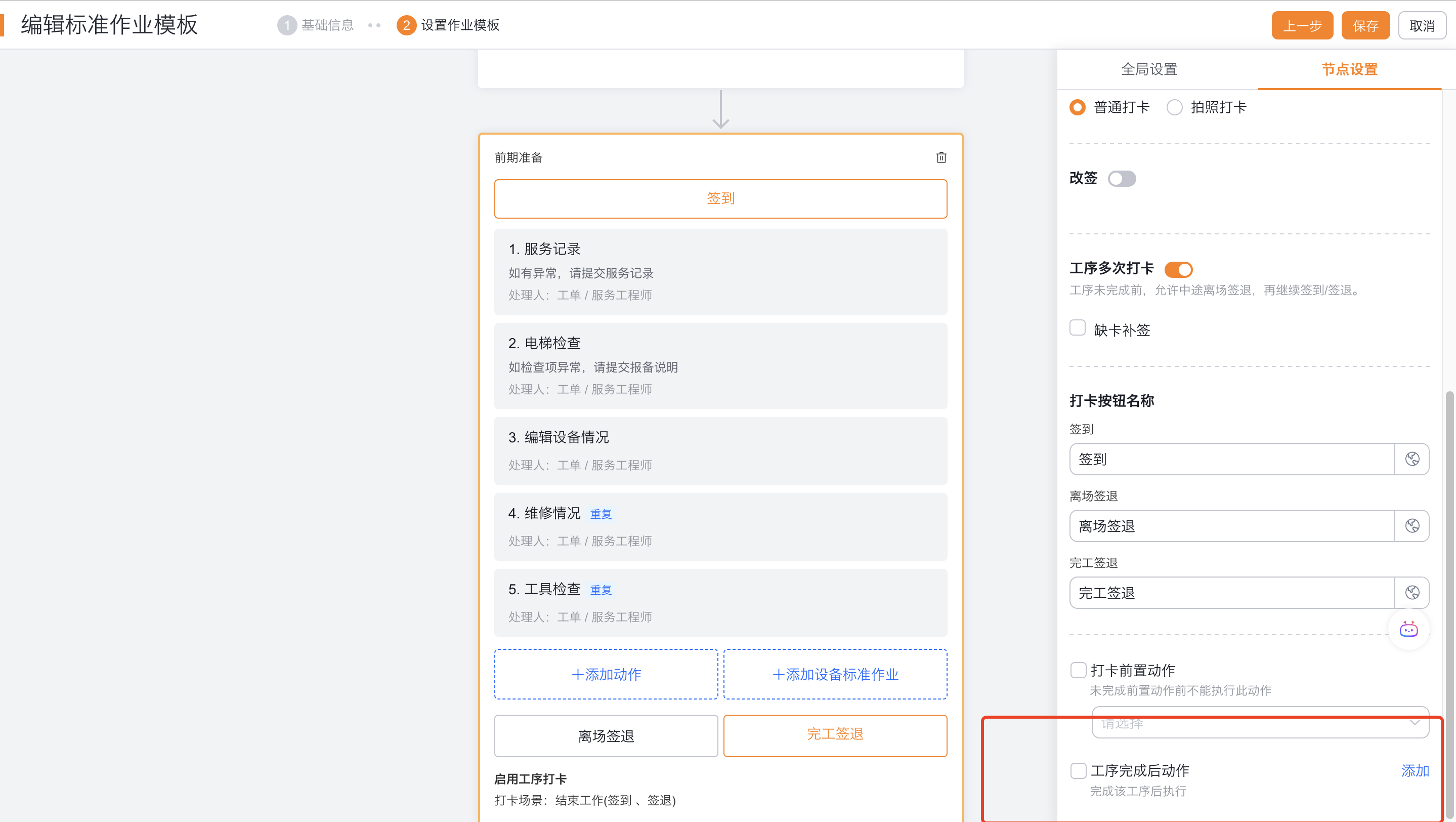
四、工序动作
动作:即做什么事情,点击“添加动作“可以在工序新增一个动作项,点击右侧“节点设置”可以填写动作名称和描述,支持多种动作类型
动作模式和区别:
(1)单次动作:即每标准作业实例中只做一次,如确认设备故障,按动作实例维度,无论该单次动作有几个处理人,仅有一个待处理动作实例。
(2)重复动作:允许重复做,可以设置频率,如要求SOP开始后的每天/每签到一次/不限次数,都要做直到SOP完成为止,如每日检查
- 不限重复动作次数:不限次数(动作完成后等待5分钟自动生成待完成动作),无法设置要求必填
- 每日重复一次:即从当前SOP节点开始生成一次,然后每日凌晨00:00自动生成一个待处理动作实际例子,无论该动作有几个处理人,均可处理,直到整个标准作业节点被完成,如设置了必填,完成整个SOP的时候会校验。
- 每签到重复一次:普通工序必须开启工序打卡-重复打卡,即工程师执行工序签到后会生成一条待处理动作,如该重复动作有处理人A、B、C,B每签到1次后会生成一个待处理动作,A每签到1次也会生成一个待处理动作,直到工序完工签退为止,如设置必填了必填,将在离场签退或完工签退时检验。
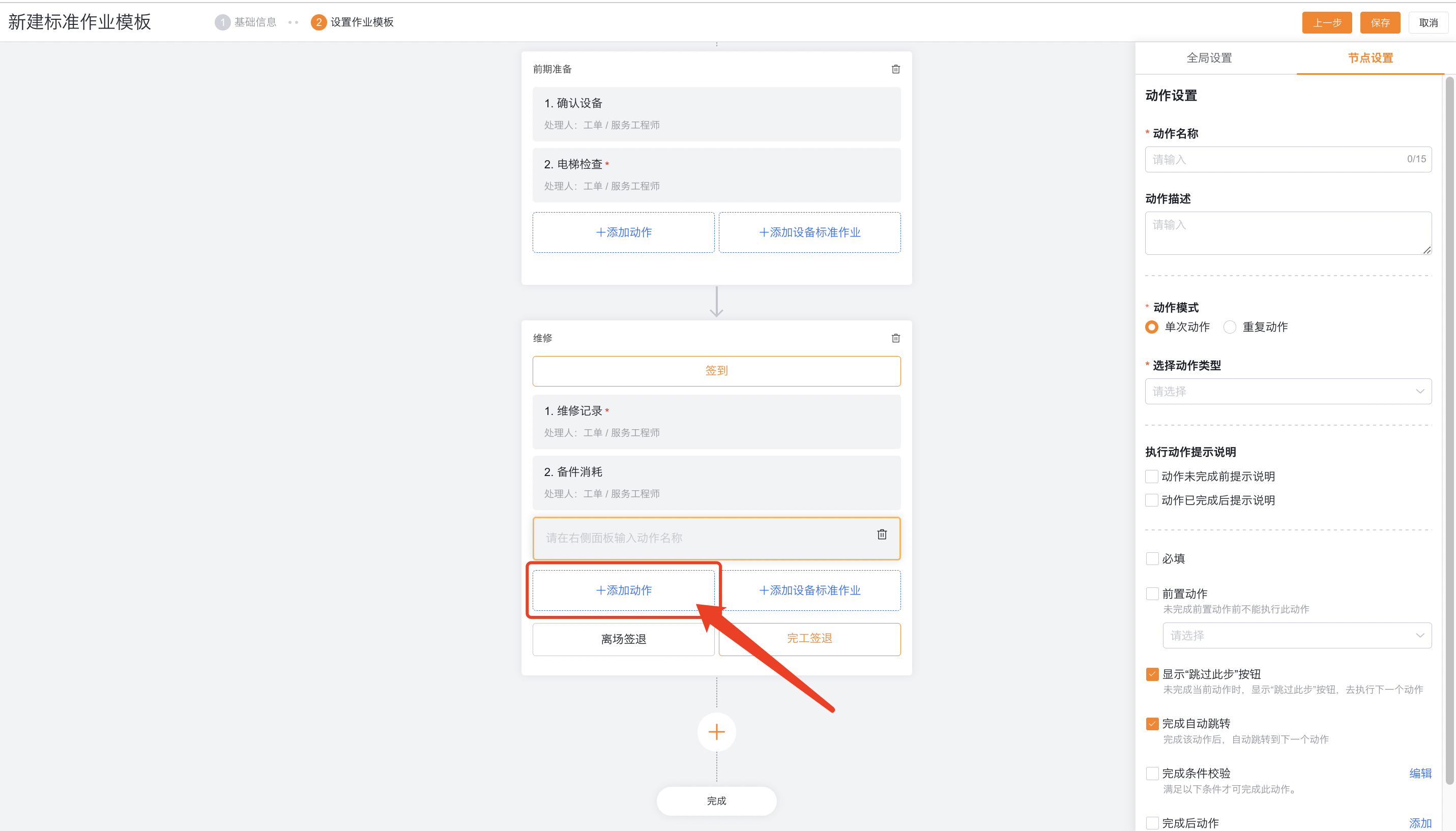
4.1工序单次动作
4.1.1单次动作类型:编辑对象
适用场景:补充工单信息或补充工单对象关联的设备信息
- 编辑对象:
- (1)可以编辑【工单】对象字段如编辑工单位置、工单描述等,或编辑工单关联的对象的字段,如编辑【设备】对象的“最新地址”字段等
- (2)流程编辑:可以主从对象一起编辑,如维护从对像【工单设备】和【设备故障】情况。
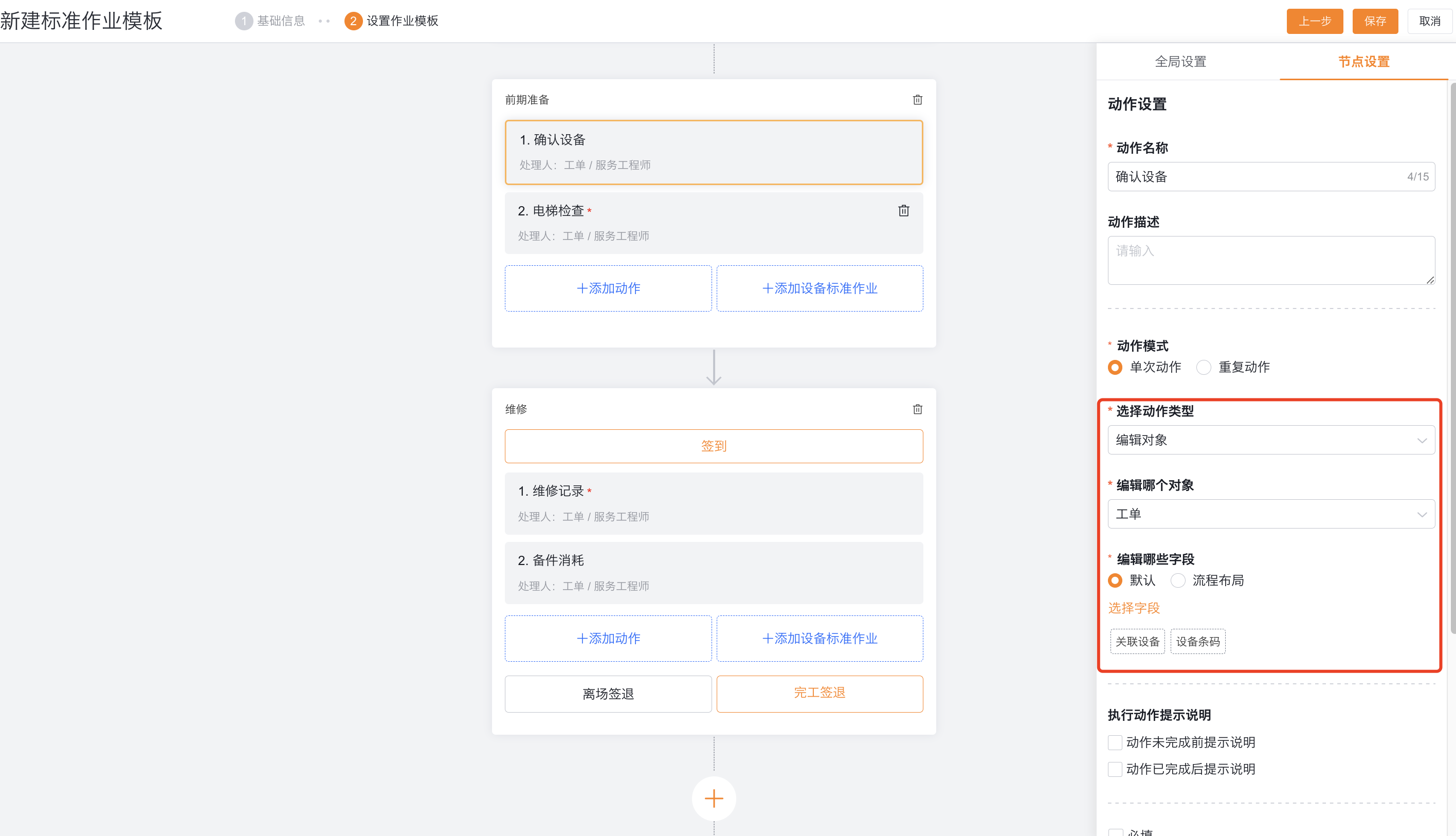
4.1.2单次动作类型:选择或新建关联对象
适用场景:新建关联对象数据,如新建备件消耗
- 选择或新建关联对象:
- (1)选择一条关对象数据,关联到工单上
- (2)勾选“只允许新建不能关联已有数据“后,仅能新建一条关联对象数据,如新建设备运行记录
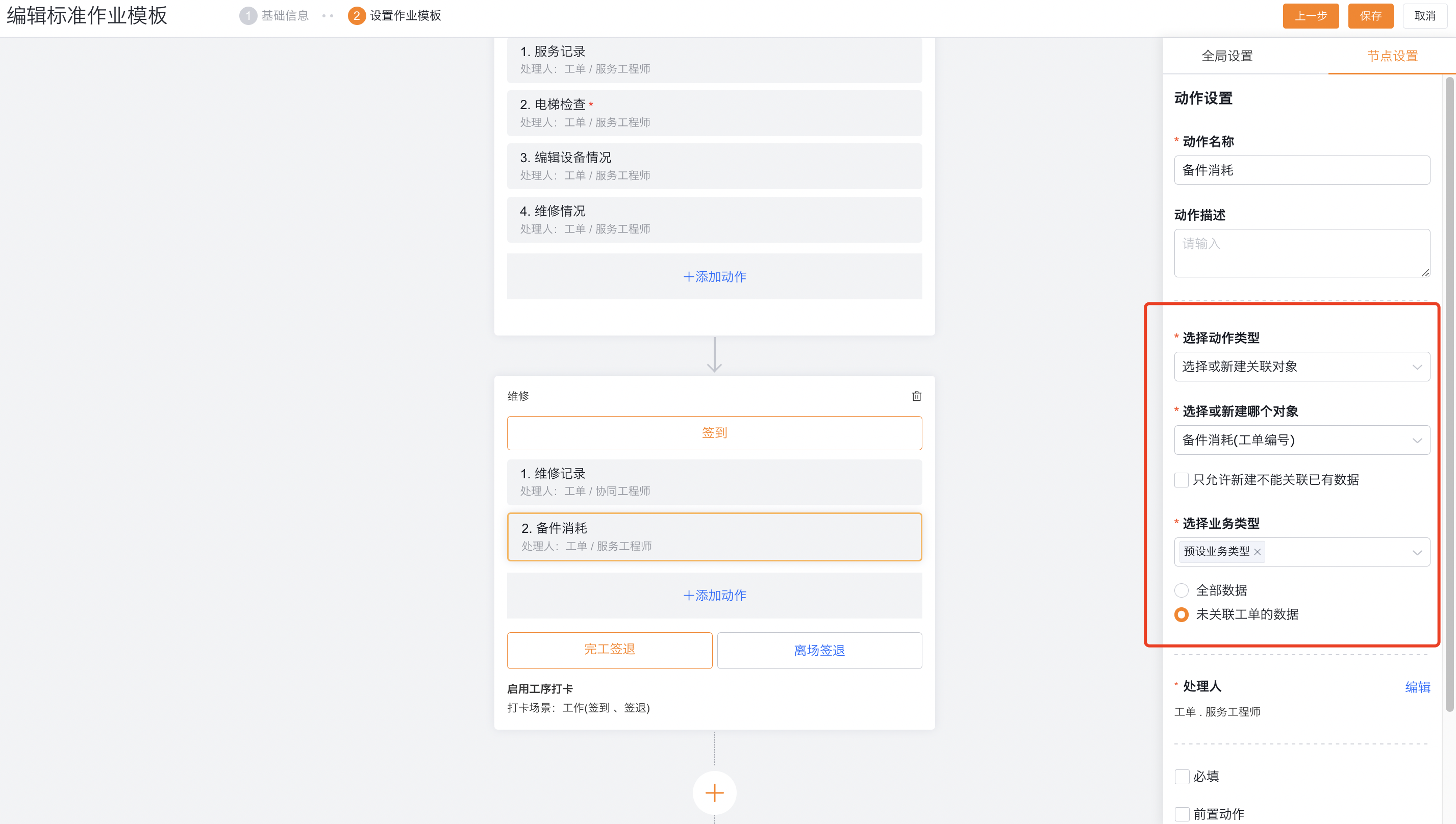
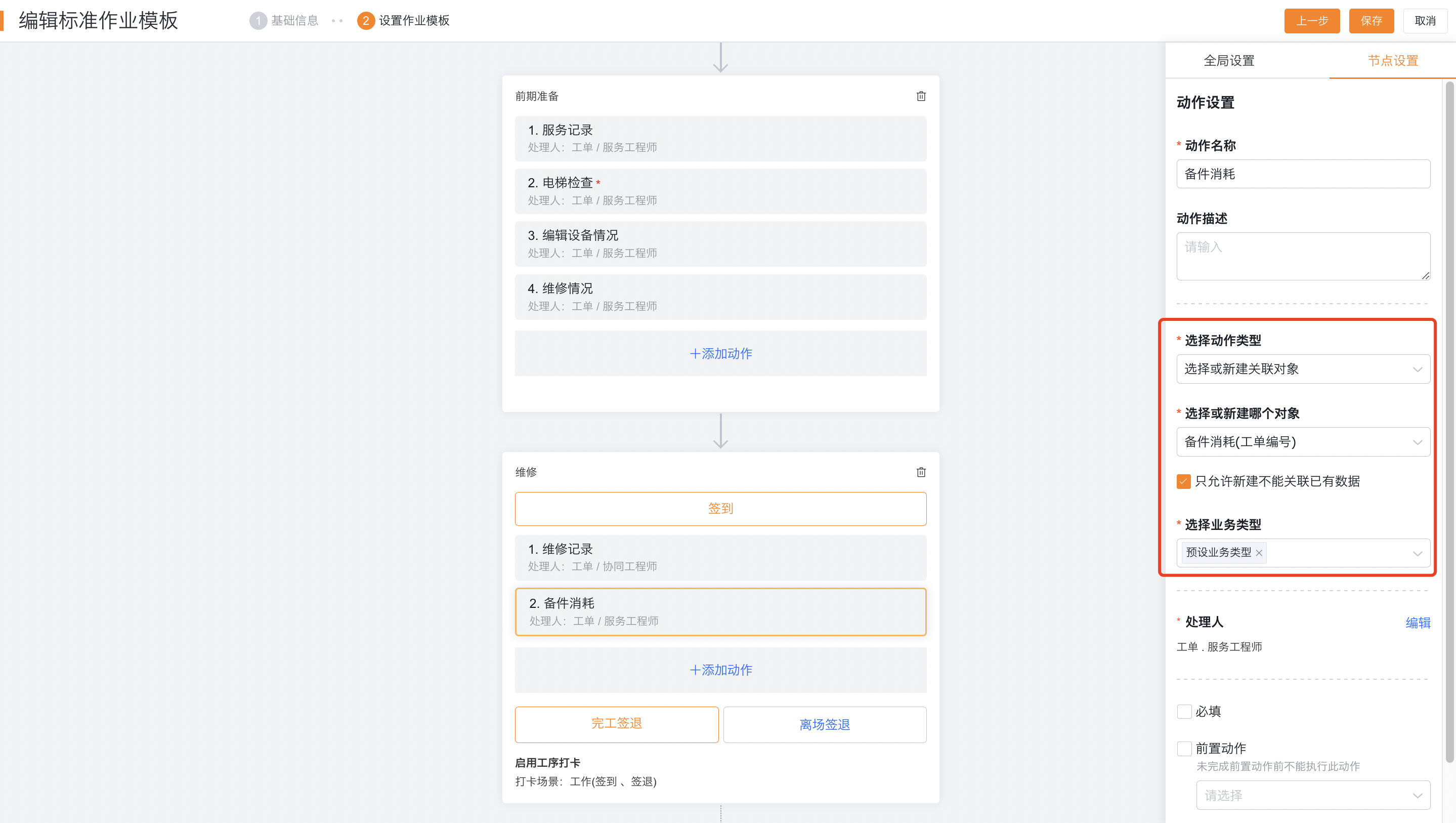
4.1.3单次动作类型:批量新建关联对象
- 批量新建关联对象:批量新建关联工单的对象数据,如批量新建【备件消耗】对象
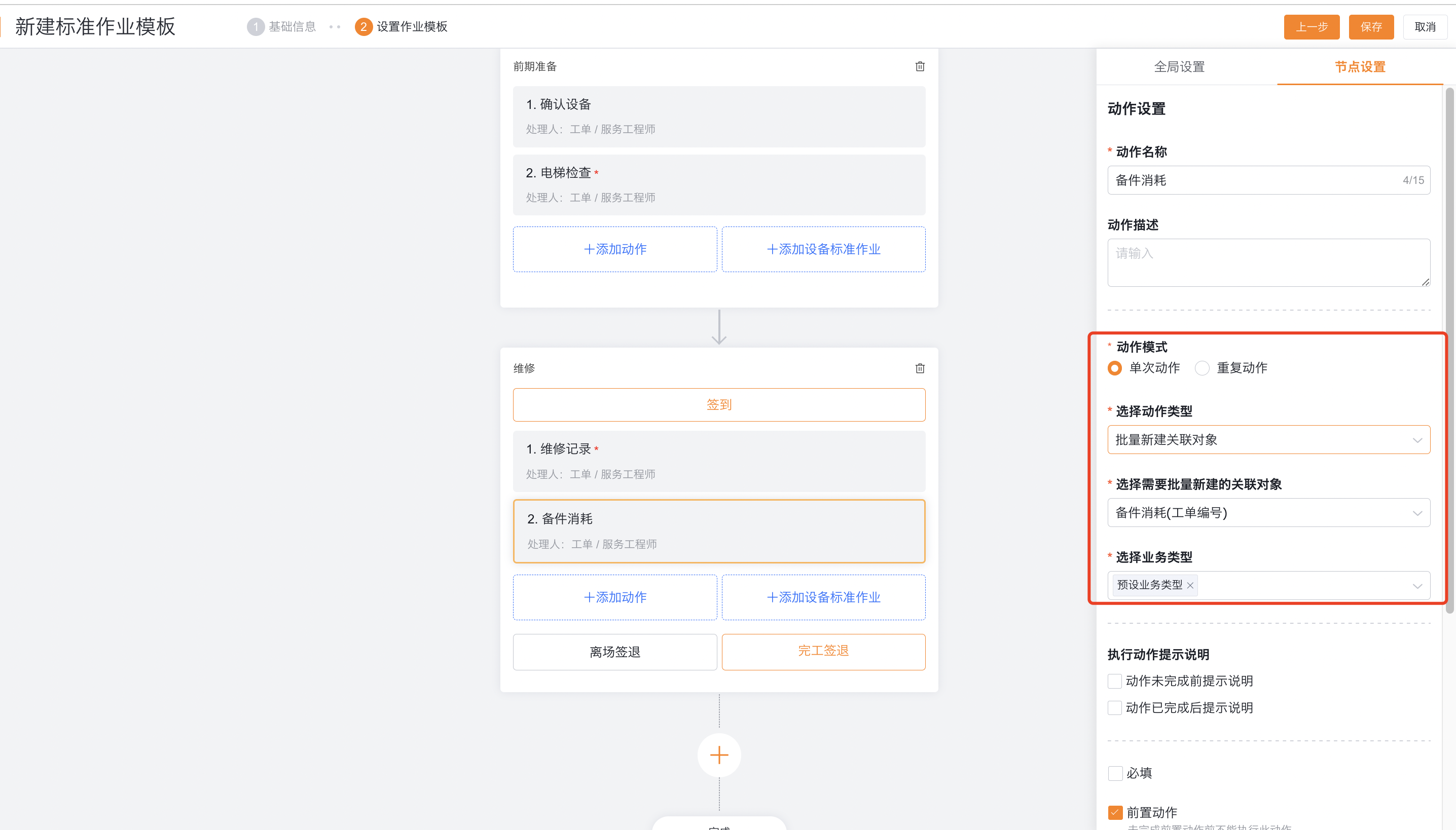
4.1.4单次动作类型:确认关联对象数据
适用场景:查看或确认从其他地方创建或函数创建的关联工单数据,如函数创建的工单物流信息对象数据
- 确认关联对象数据:查看或确认关联当前工单的对象数据
- 选择对象:关联了工单的对象,
- 该动作项仅按标准对象功能加载对象数据,严格遵循对象的数据权限,目的是为了让工程师确认数据是否正确,修改或删除错误数据。请注意给动作处理人开通对象的功能权限和共享相关数据权限,通常可以配合完成条件函数校验。
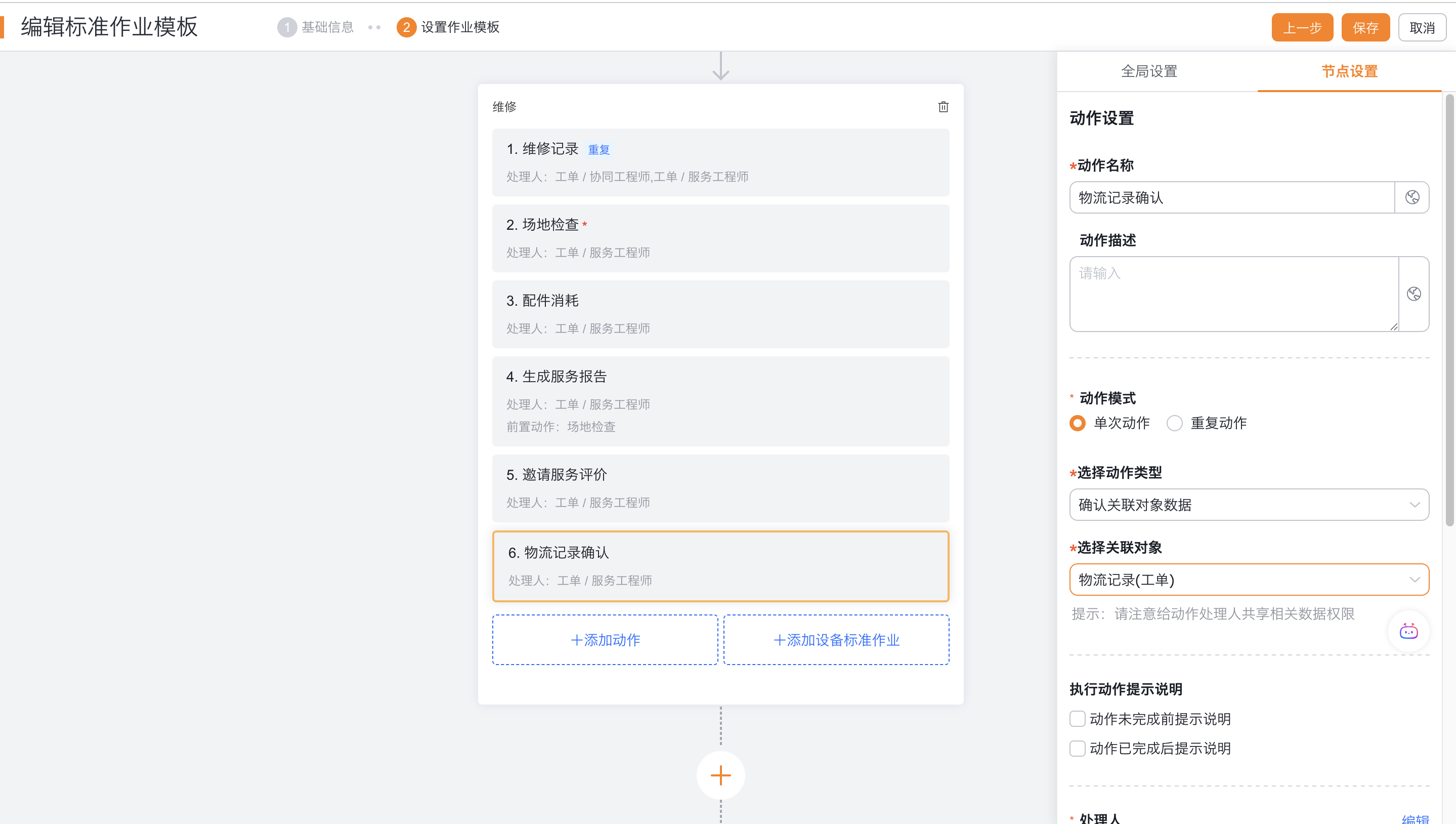
4.1.5单次动作类型:添加检查组
适用场景:如场地检查等
- 选择检查组主体:工单、或工单对象上关联的设备
- 添加检查组:可以选择添加检查组(检查组和检查项模板)
- 可以选择指定检查组,或按规则匹配检查组
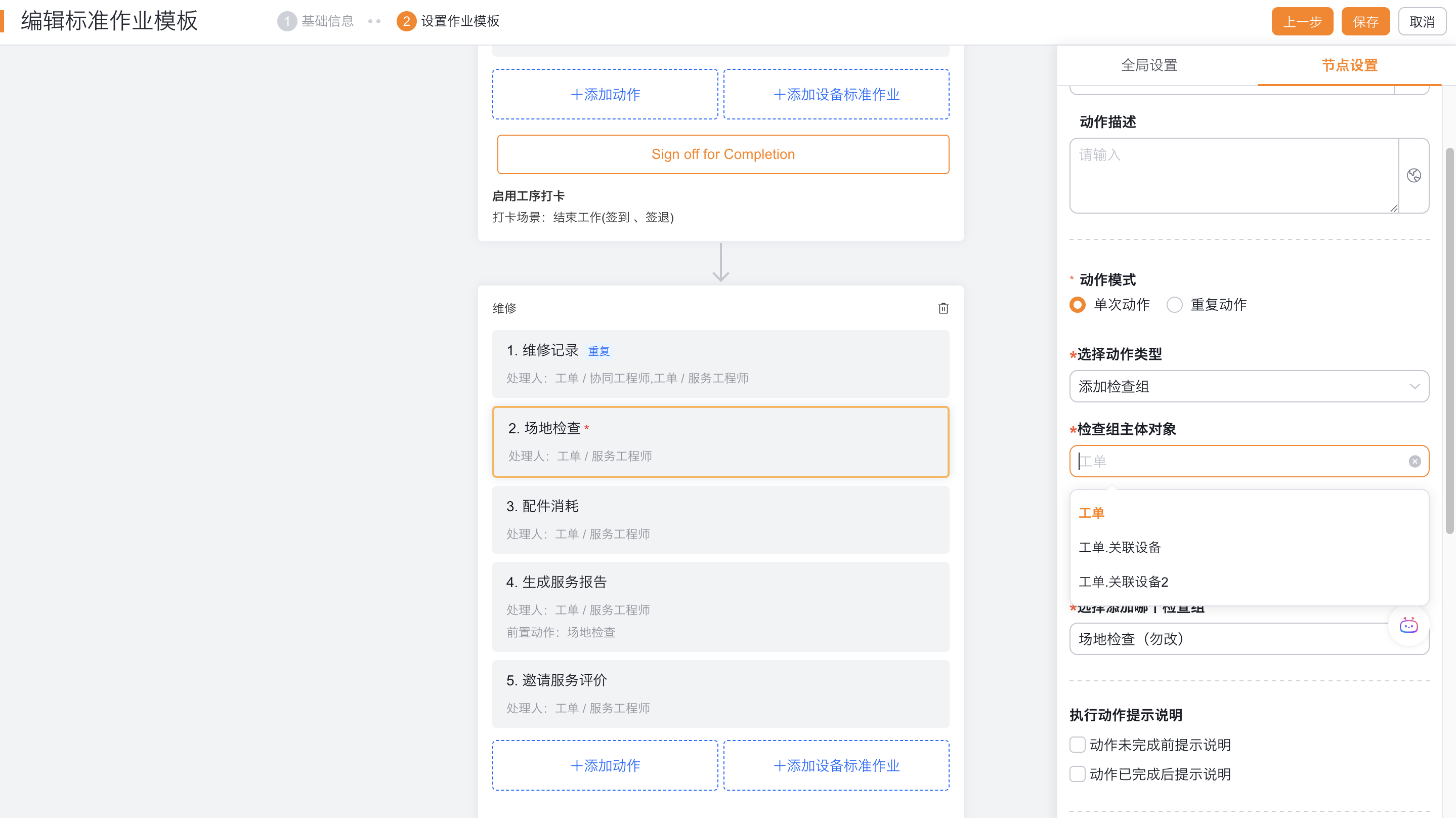
41.6单次动作类型:添加检查组
适用场景:生成工单的完工报告,或者工单上关联的设备的状态报告
- 选择生成服务报告主体:工单、或工单对象上关联的设备
- 生成服务报告:在标准作业中,可以添加生成服务报告,要求工程师完成全部必填动作后生成服务报告。服务报告模板
- 注意:生成服务报告目前不支持“完成条件”检验、不支持“完成后动作”。
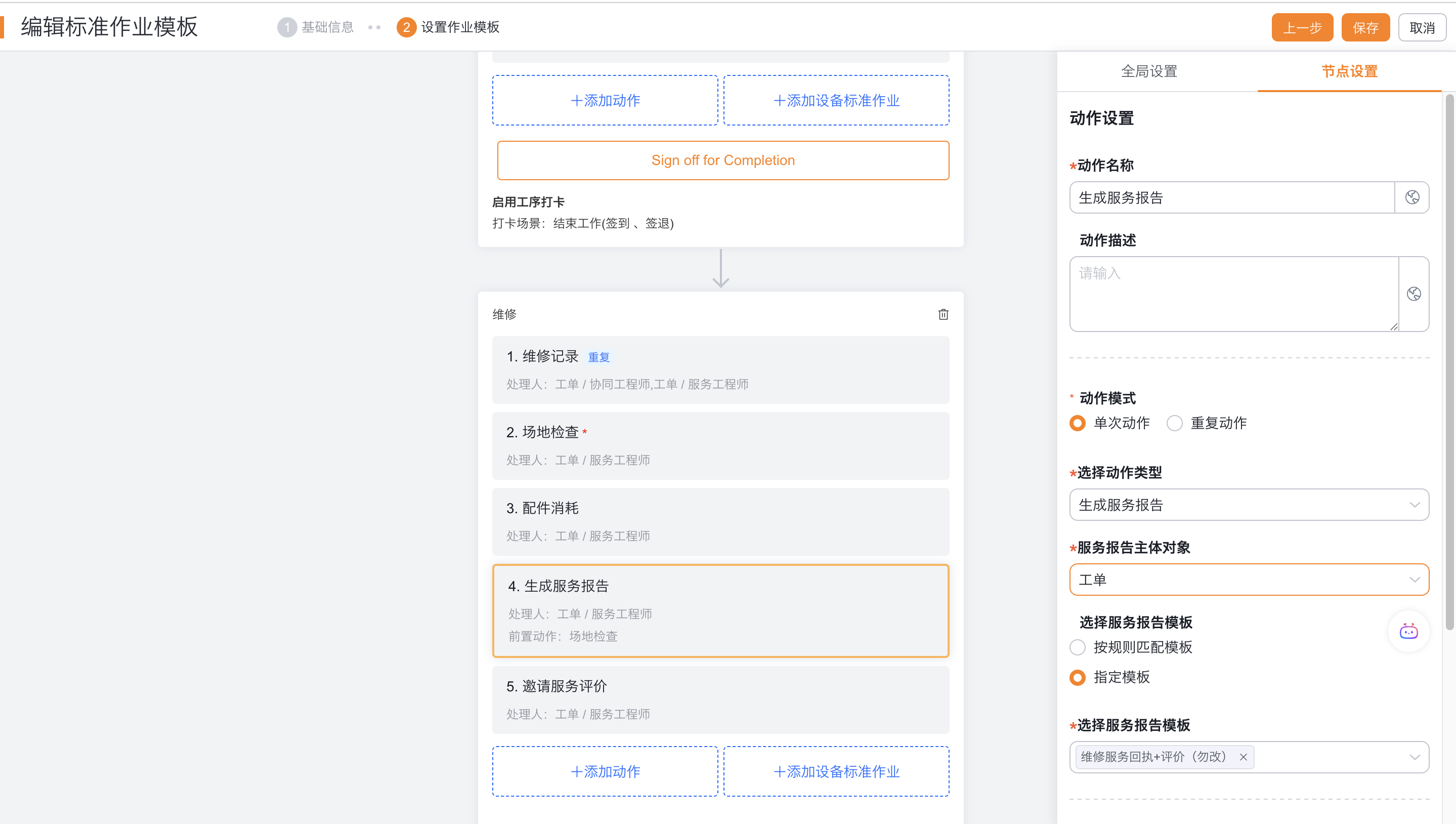
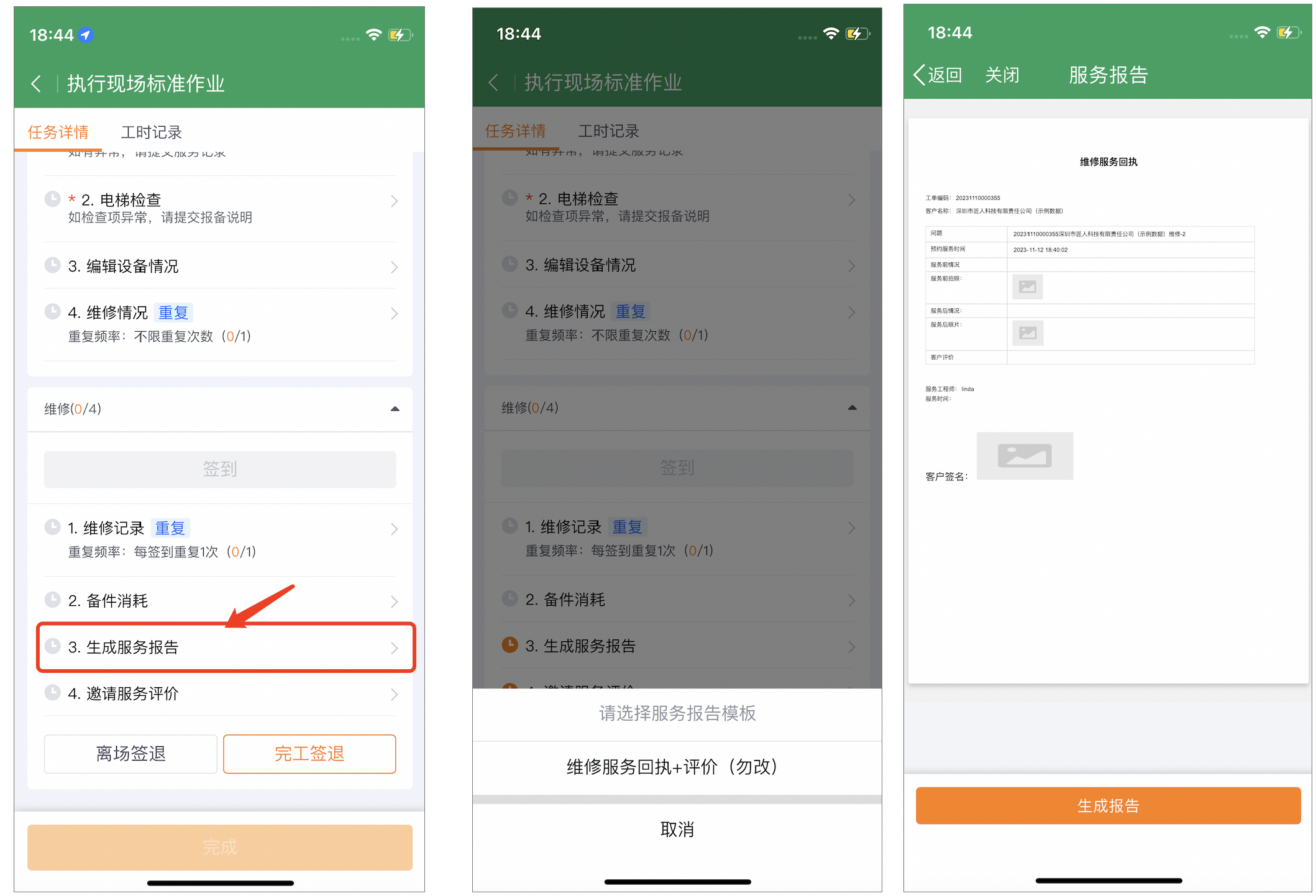
4.1.7单次动作类型:服务评价二维码
生成服务评价二维码:在标准作业中添加评价二维码动作后,可以把工程师的全部动作都集合到同一个节点中
注意:不支持按工单条件匹配评价模板(业务类型),仅支持固定服务评价的模板,如需按条件匹配服务评价模板,请配置独立用户评价节点

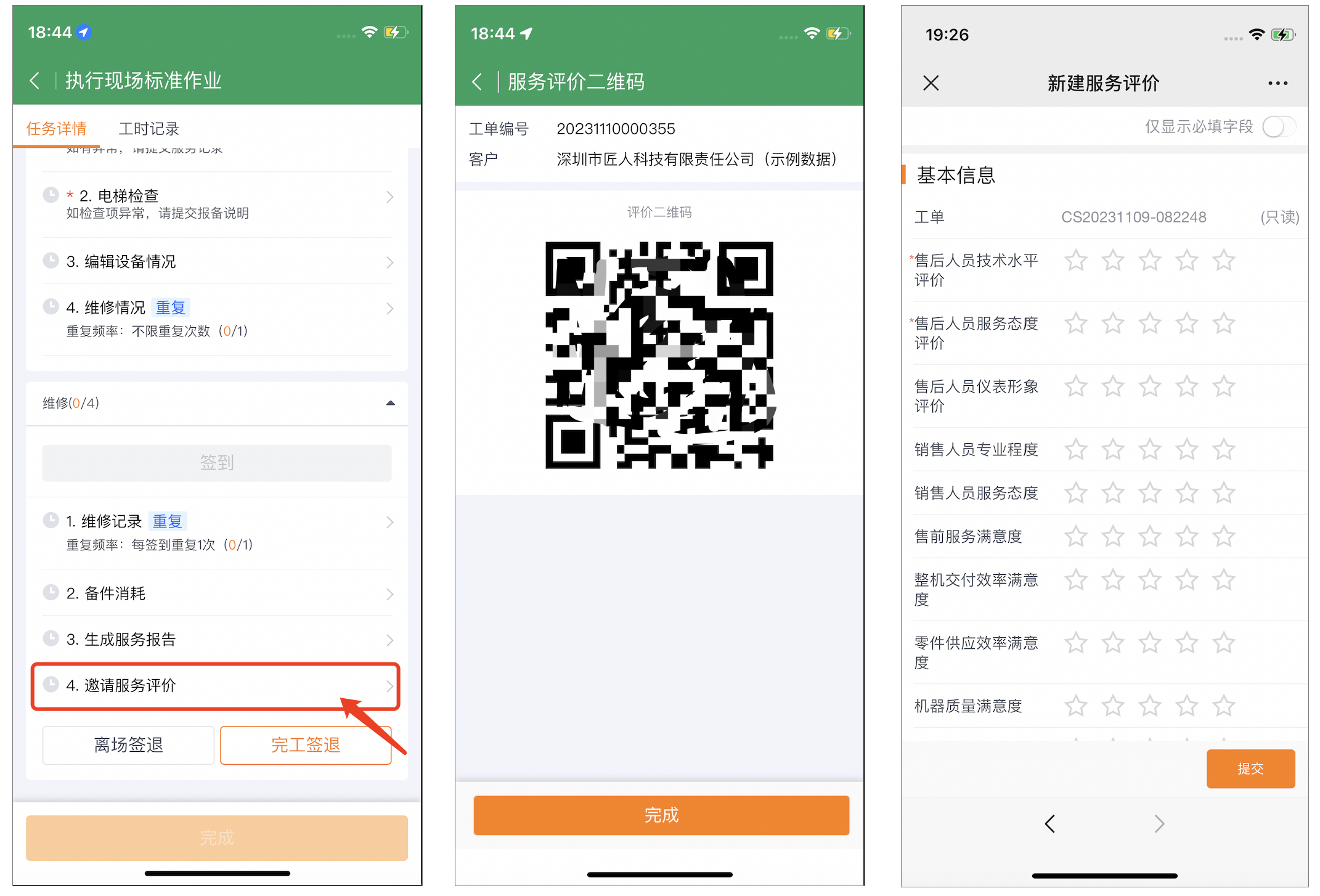
4.2单次动作项的配置
4.2.1单次动作执行提示语
1、动作执行提示设置:企业可以在标准作业的动作项,增加提示语或操作步骤,引导工程师正确执行,在工程师工作时,按步骤提示操作技巧,提升工程师效率

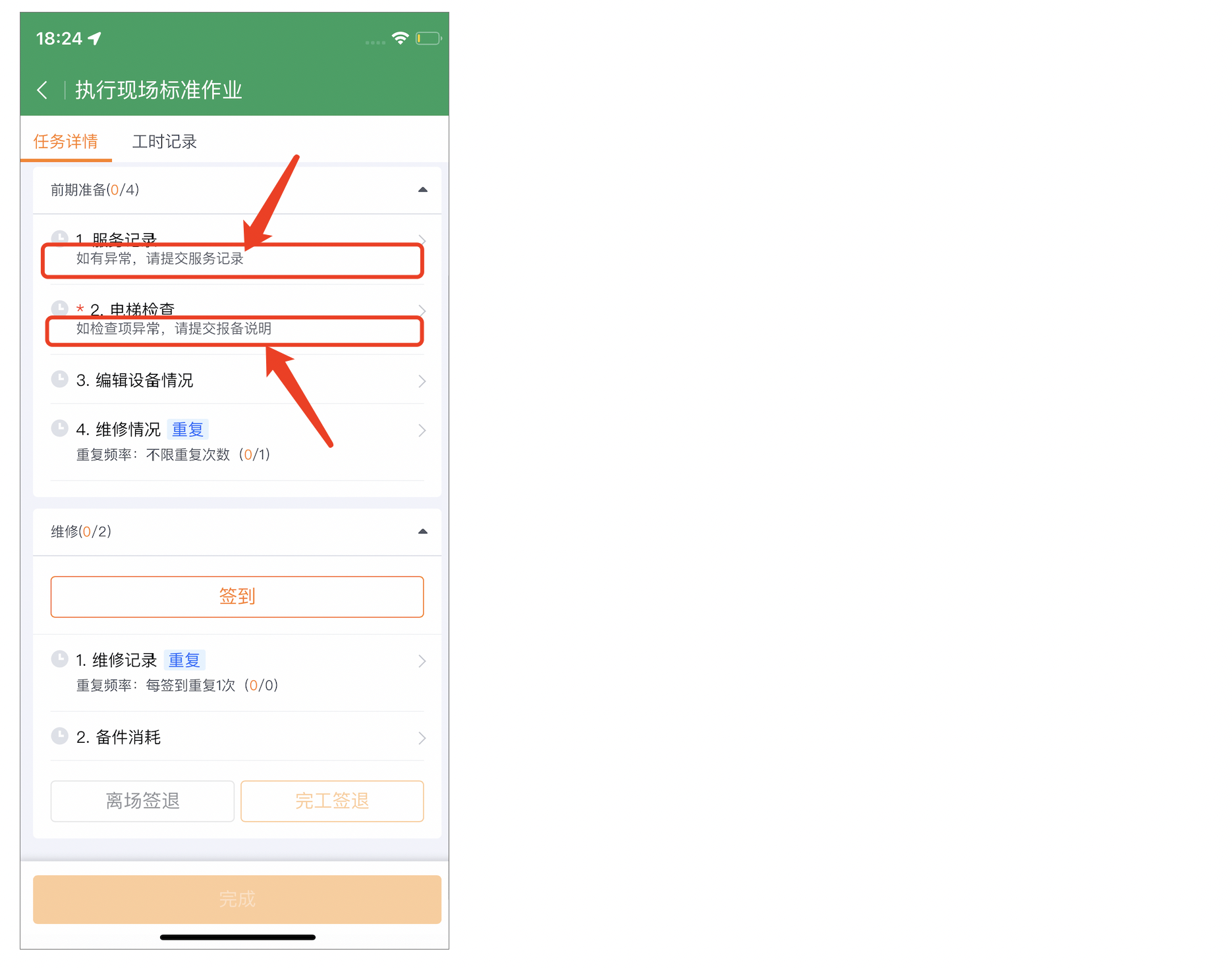
4.2.2单次动作处理人
动作处理人:点击“编辑”按钮,可以编辑处理人,默认值为工单.工程师
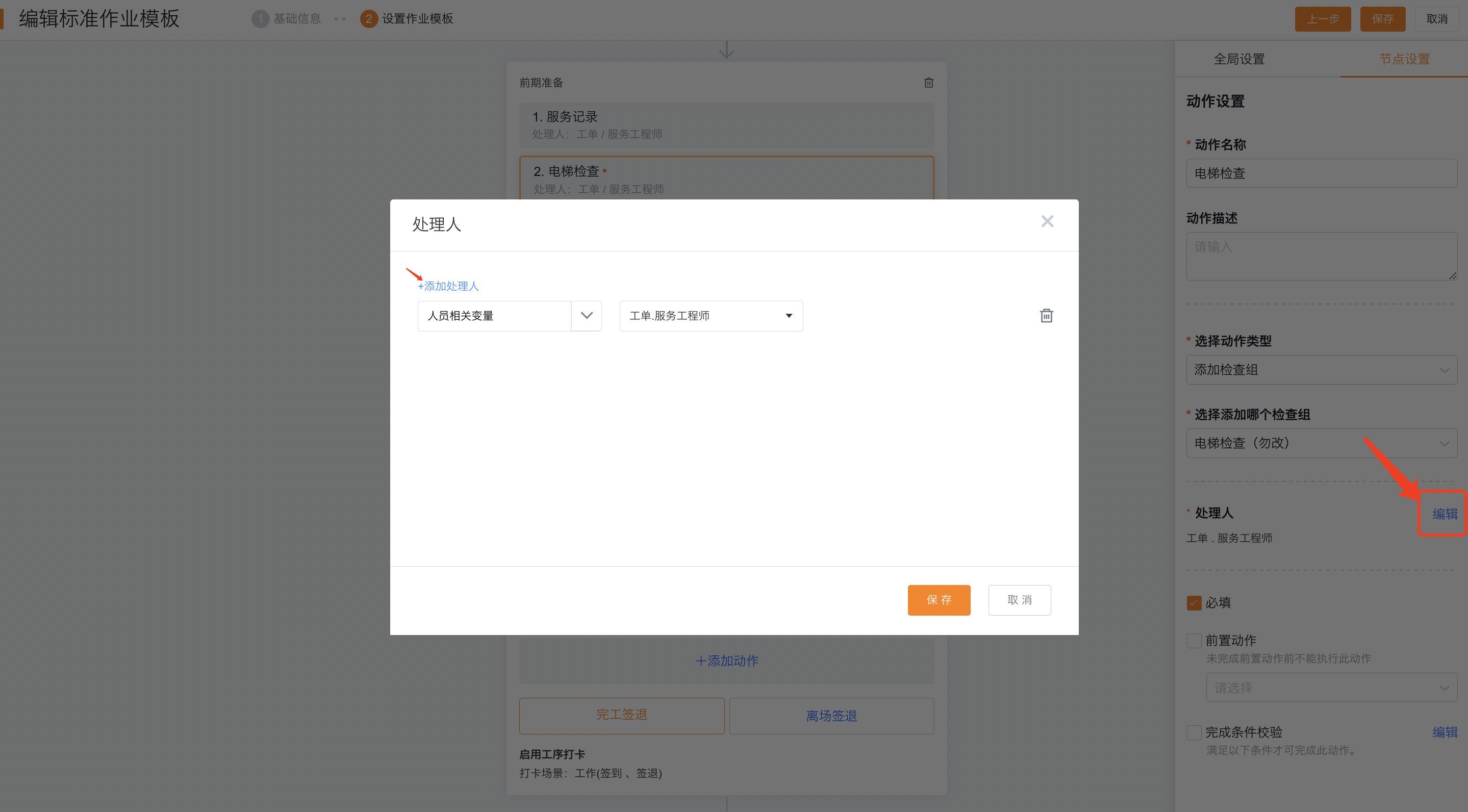
4.1.4单次动作设置
动作设置:
- 必填:点击工序“完工签退”,或点击标准作业动作“完成”按钮时校验当前动作是否已完成
- 前置动作:未完成前置动作前不能执行此动作,仅支持当前工序的动作
- 显示“跳过此步”按钮:未完成当前动作时,显示“跳过此步”按钮,去执行下一个动作
- 自动跳过:工程师每完成一个动作后,可以自动跳转到下一个执行动作。(仅app有这个交互)
- 完成条件:点击“编辑”按钮可以添加完成该动作的校验函数
- 完成后动作:点击“编辑”按钮可以添加完成该动作的函数,动作完成后自动执行函数
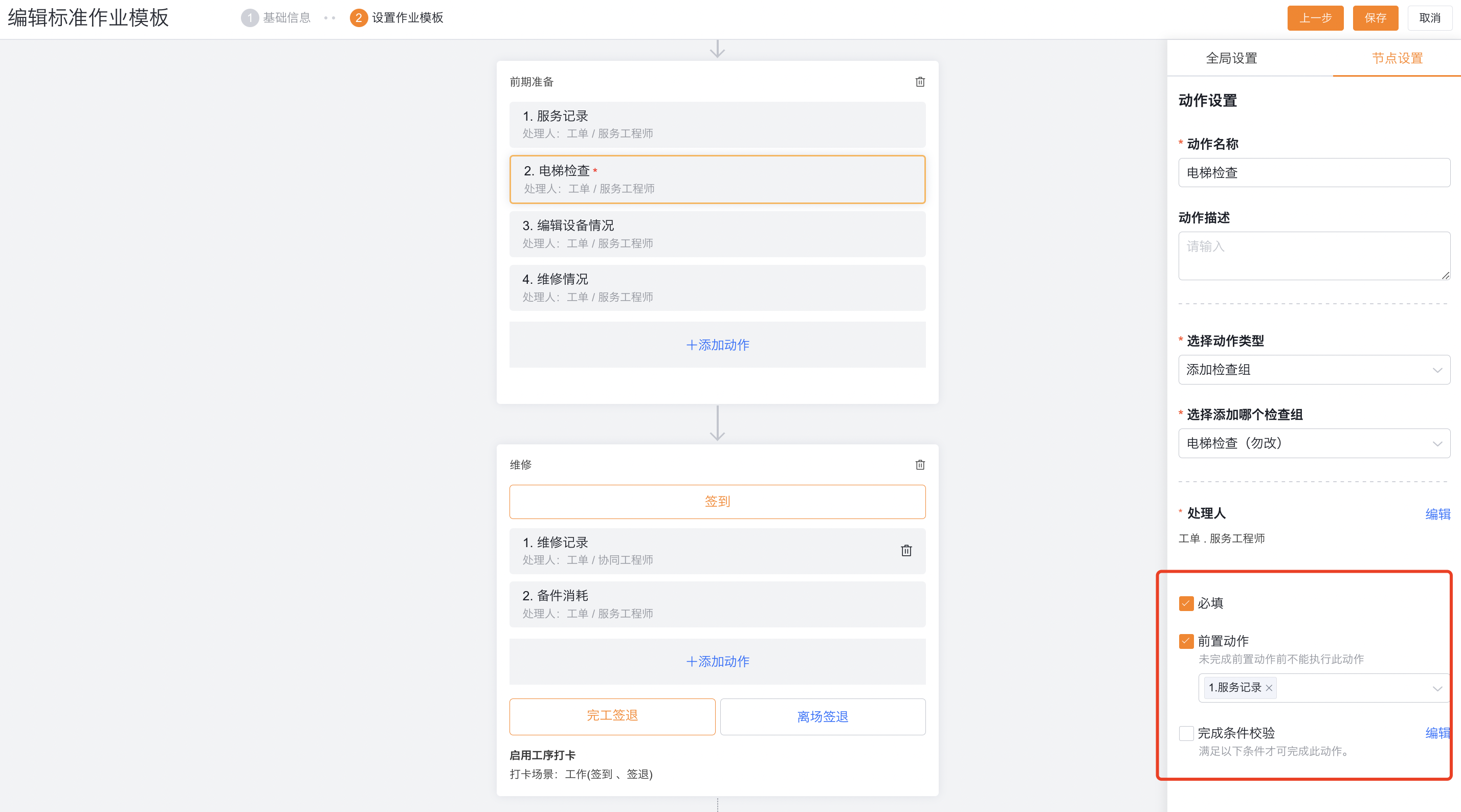
前端操作示例:
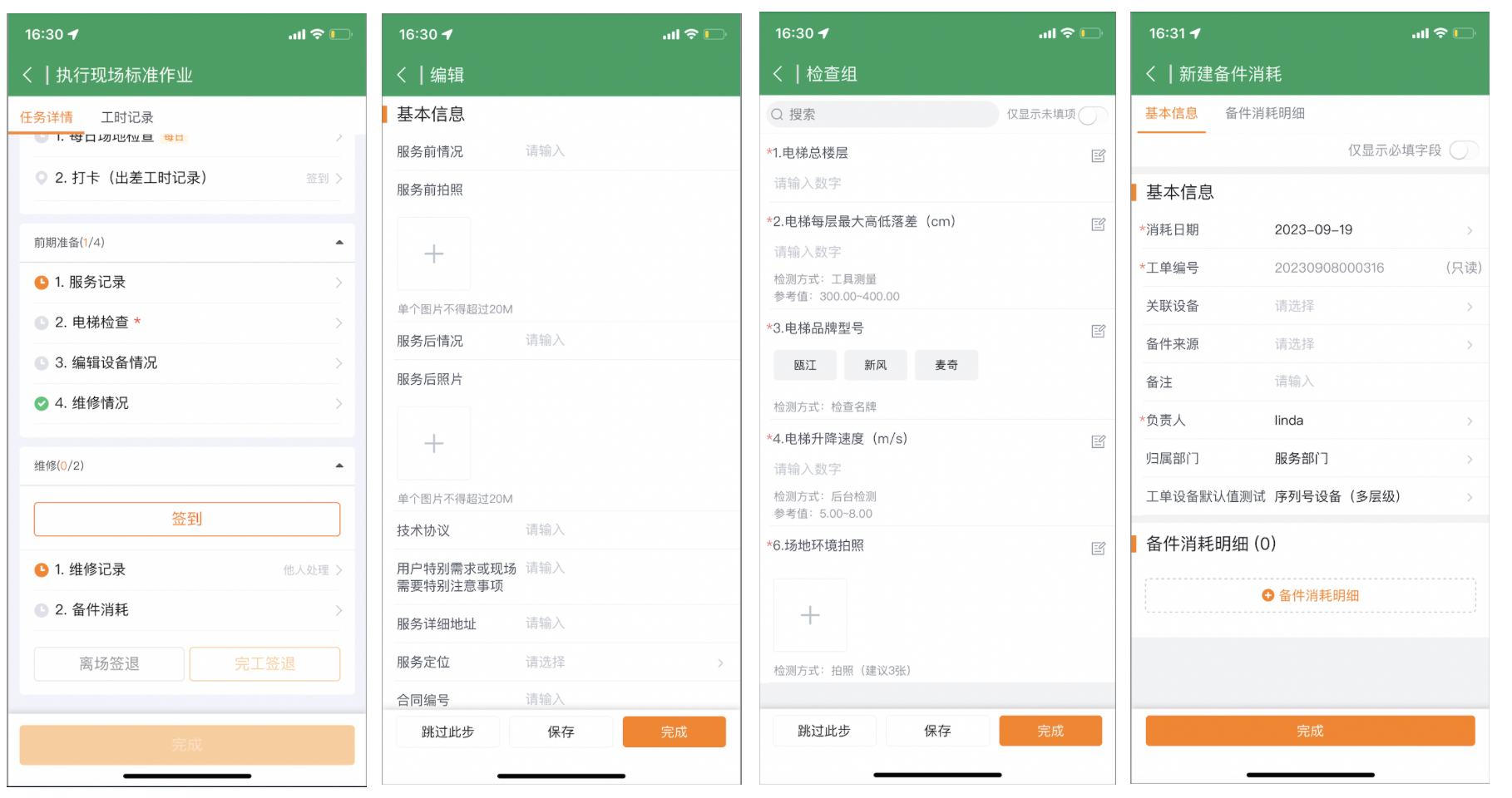
4.3工序重复动作
重复动作:允许重复做,可以设置频率,如要求SOP开始后的每天/每签到一次,都要做直到SOP完成为止,如每日检查等。
4.3.1工序重复动作类型:新建关联动作
- 新建关联对象:关联对象数据,如新建设备运行记录
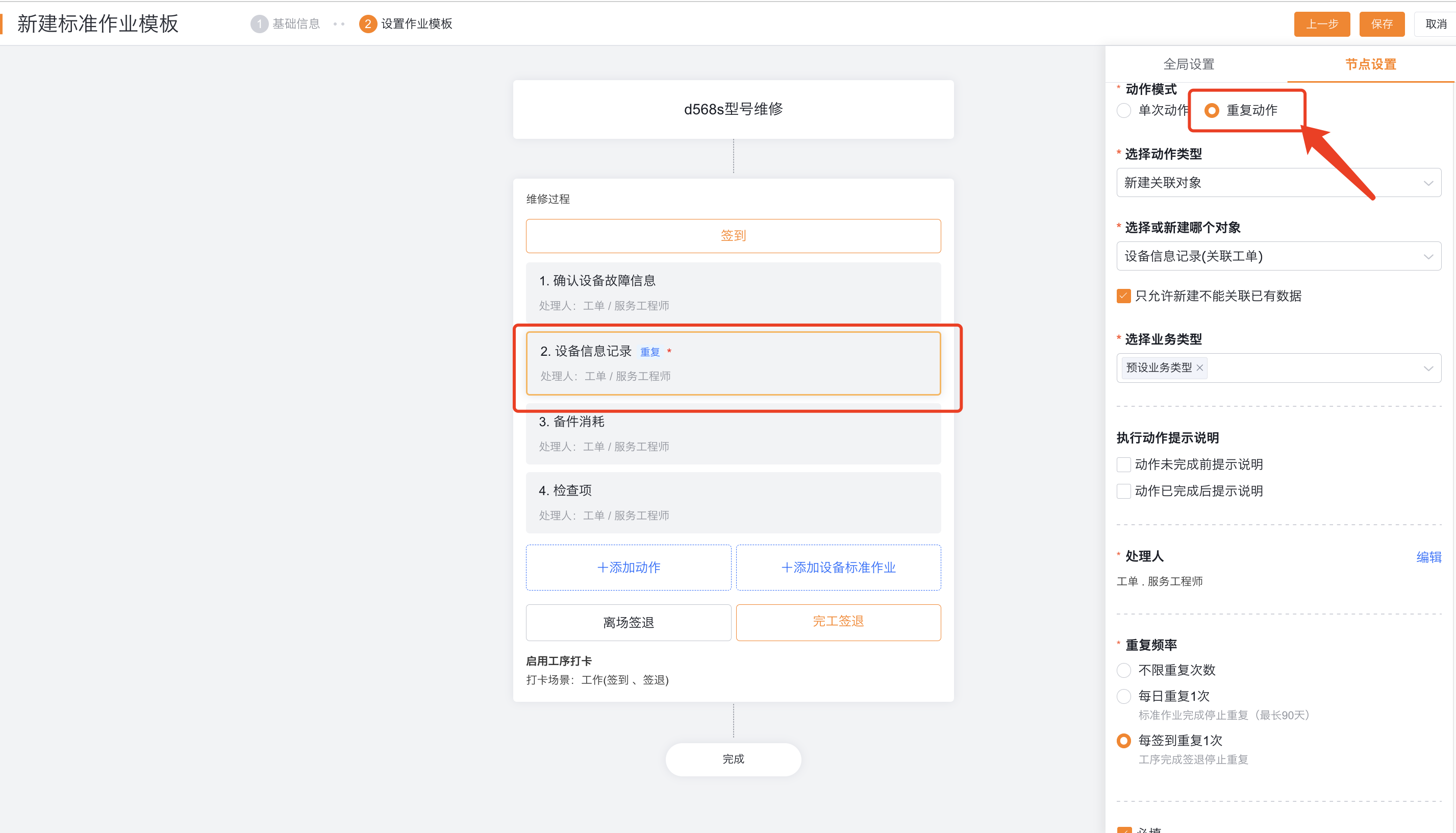
4.3.1工序重复动作类型:添加检查组
- 添加检查组
- 选择检查组主体:工单、或工单对象上关联的设备
- 可以选择添加检查组(检查组和检查项模板)
- 可以选择指定检查组,或按规则匹配检查组
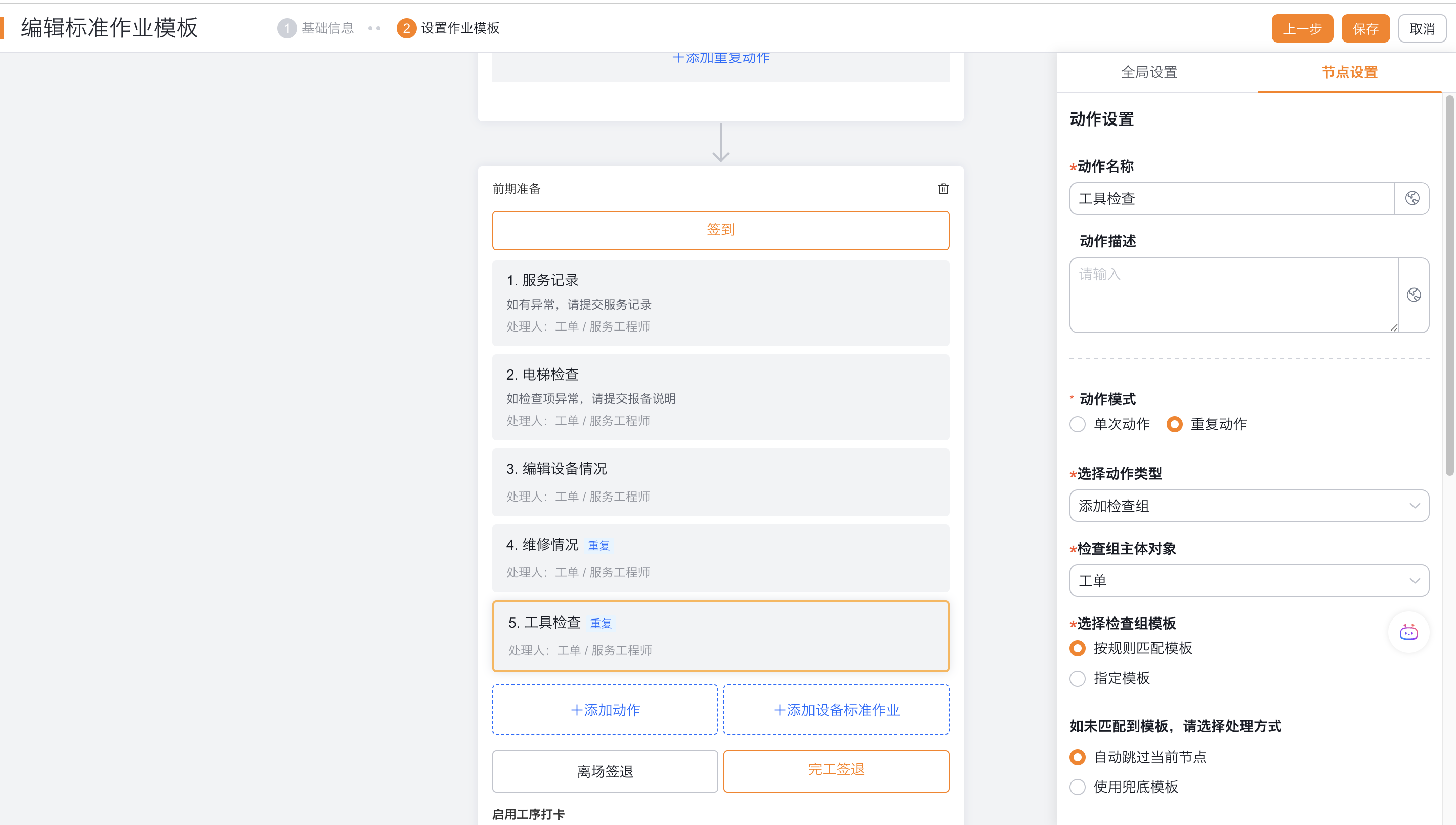
4.4工序重复动作项提示语
1、动作执行提示设置:企业可以在标准作业的动作项,增加提示语或操作步骤,引导工程师正确执行,在工程师工作时,按步骤提示操作技巧,提升工程师效率
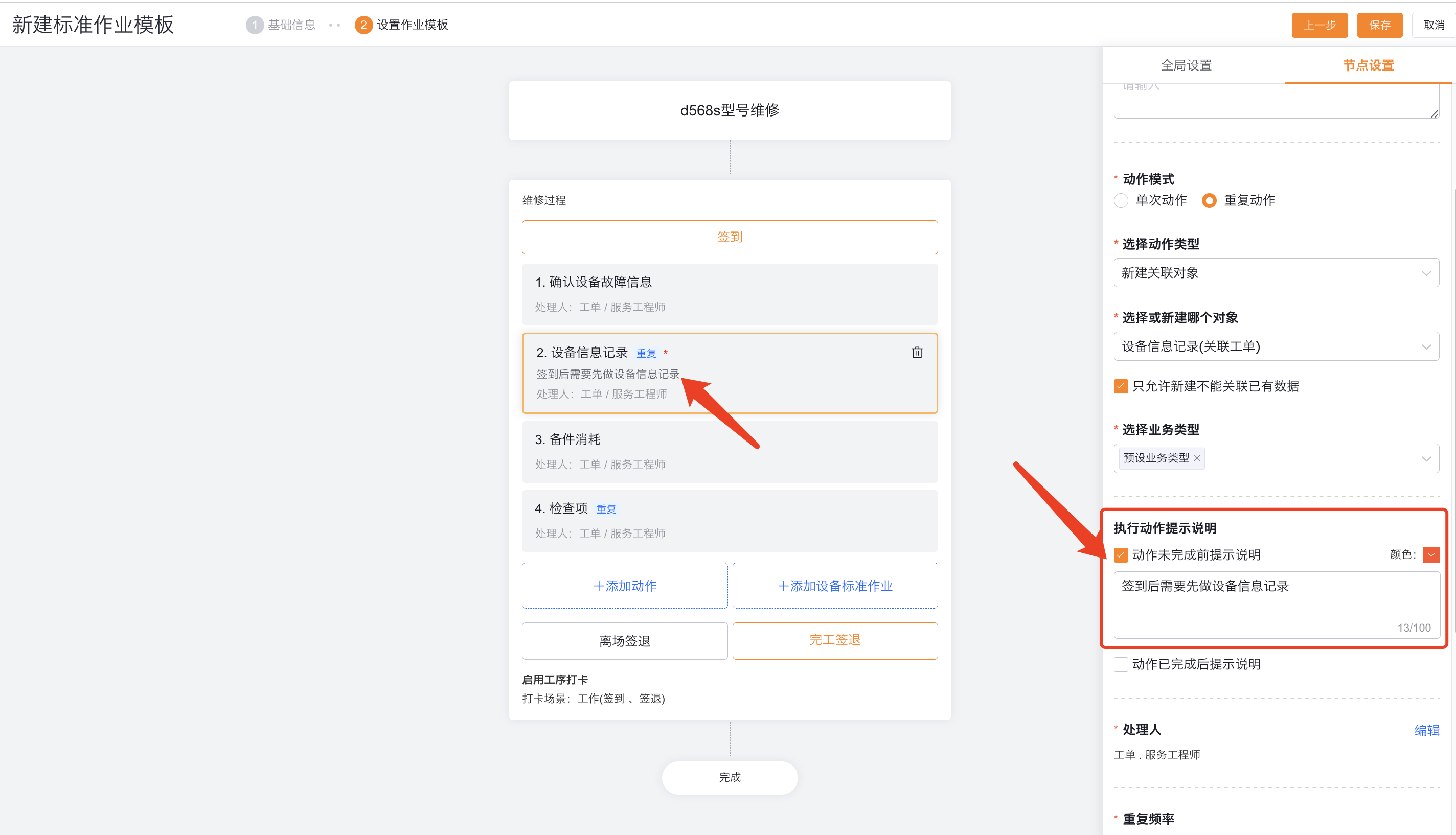
4.5工序重复动作项处理人
动作处理人:点击“编辑”按钮,可以编辑处理人,默认值为工单.工程师;目前仅支持两个人员字段:工程师(field_xcfwry__c)和协同工程师(related_service_personnel__c)
注意:当设置了重复动作处理人为协同工程师时,且工单的协同工程师有多人,目前仅支持按动作频率计算动作,即每日动作仅能每日做一次,暂不支持每个协同工程师都做一次。
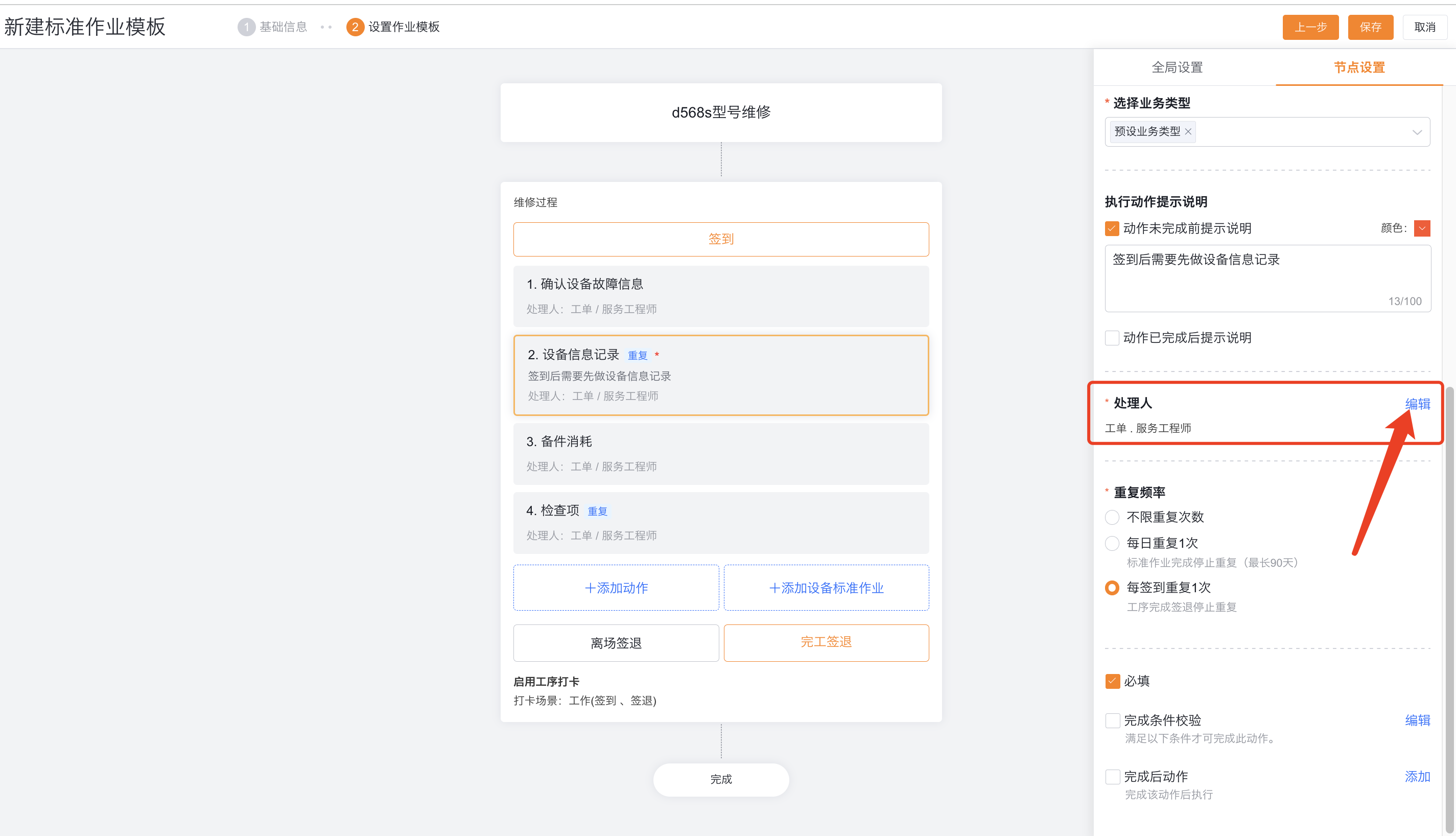
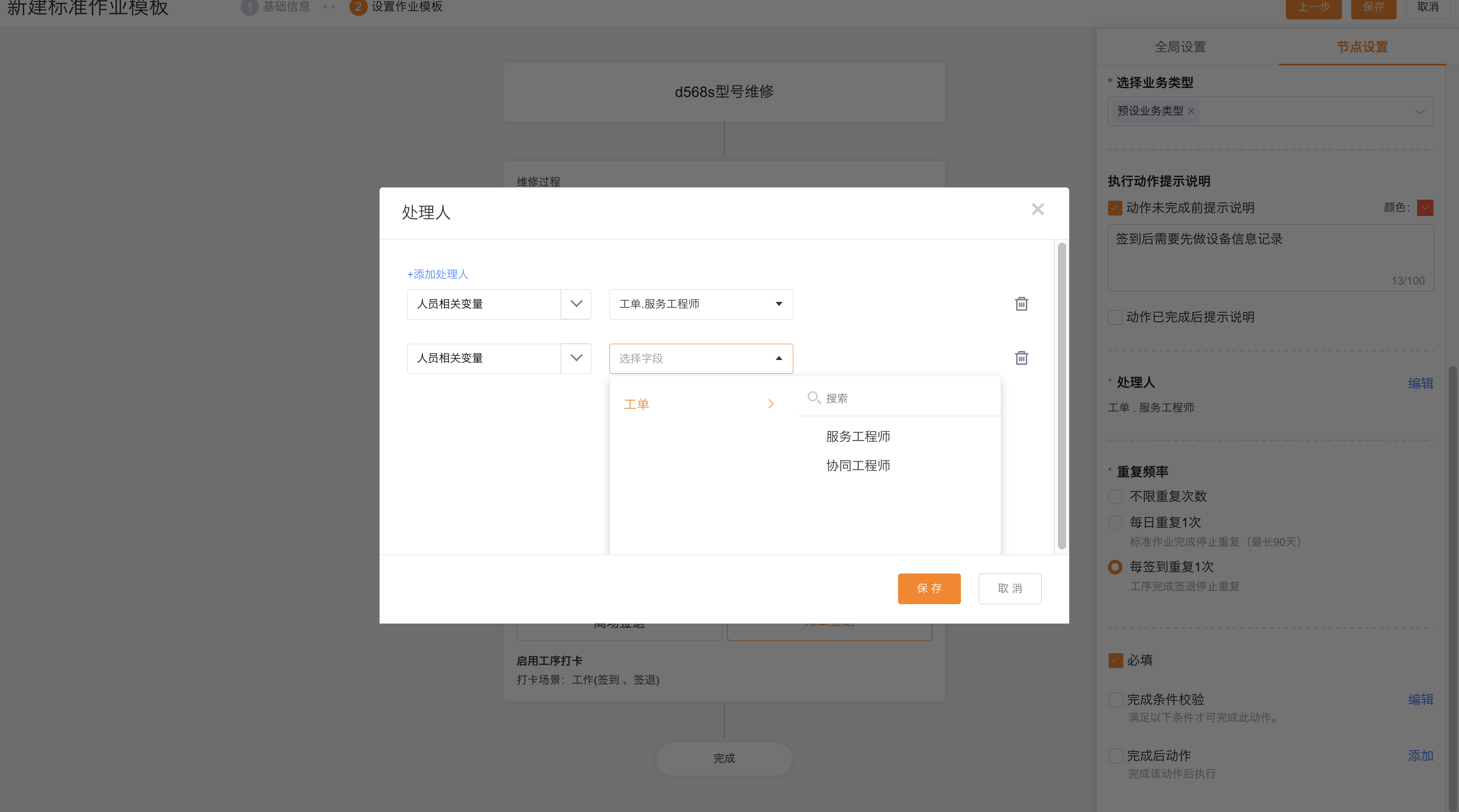
4.6工序重复动作项频次
- 不限重复动作次数:不限次数(动作完成后等待5分钟自动生成待完成动作),无法设置要求必填
- 每日重复一次:即从当前SOP节点开始生成一次,然后每日凌晨00:00自动生成一个待处理动作实际例子,无论该动作有几个处理人,均可处理,直到整个标准作业节点被完成,如设置了必填,完成整个SOP的时候会校验。
- 每签到重复一次:普通工序必须开启工序打卡-重复打卡,即工程师执行工序签到后会生成一条待处理动作,如该重复动作有处理人A、B、C,B每签到1次后会生成一个待处理动作,A每签到1次也会生成一个待处理动作,直到工序完工签退为止,如设置必填了必填,将在离场签退或完工签退时检验。
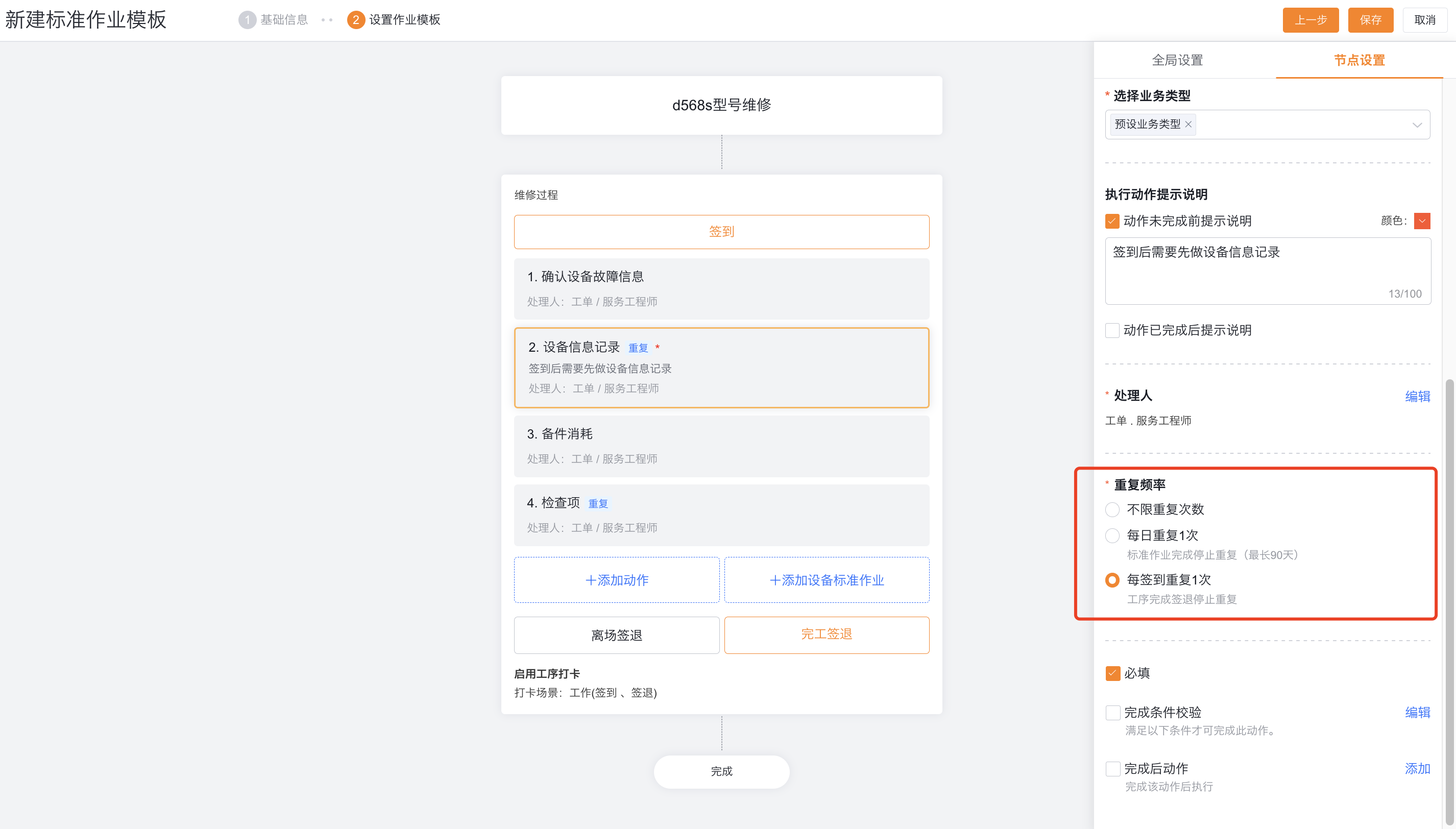
4.7工序重复动作项设置
动作设置:
- 必填:点击工序“完工签退”,或点击标准作业动作“完成”按钮时校验当前动作是否已完成。(不限次数的动作不能设置必填)
- 完成条件:点击“编辑”按钮可以添加完成该动作的校验函数,每次都会校验
- 完成后动作:点击“编辑”按钮可以添加完成该动作的函数,动作完成后自动执行函数,每次都会执行
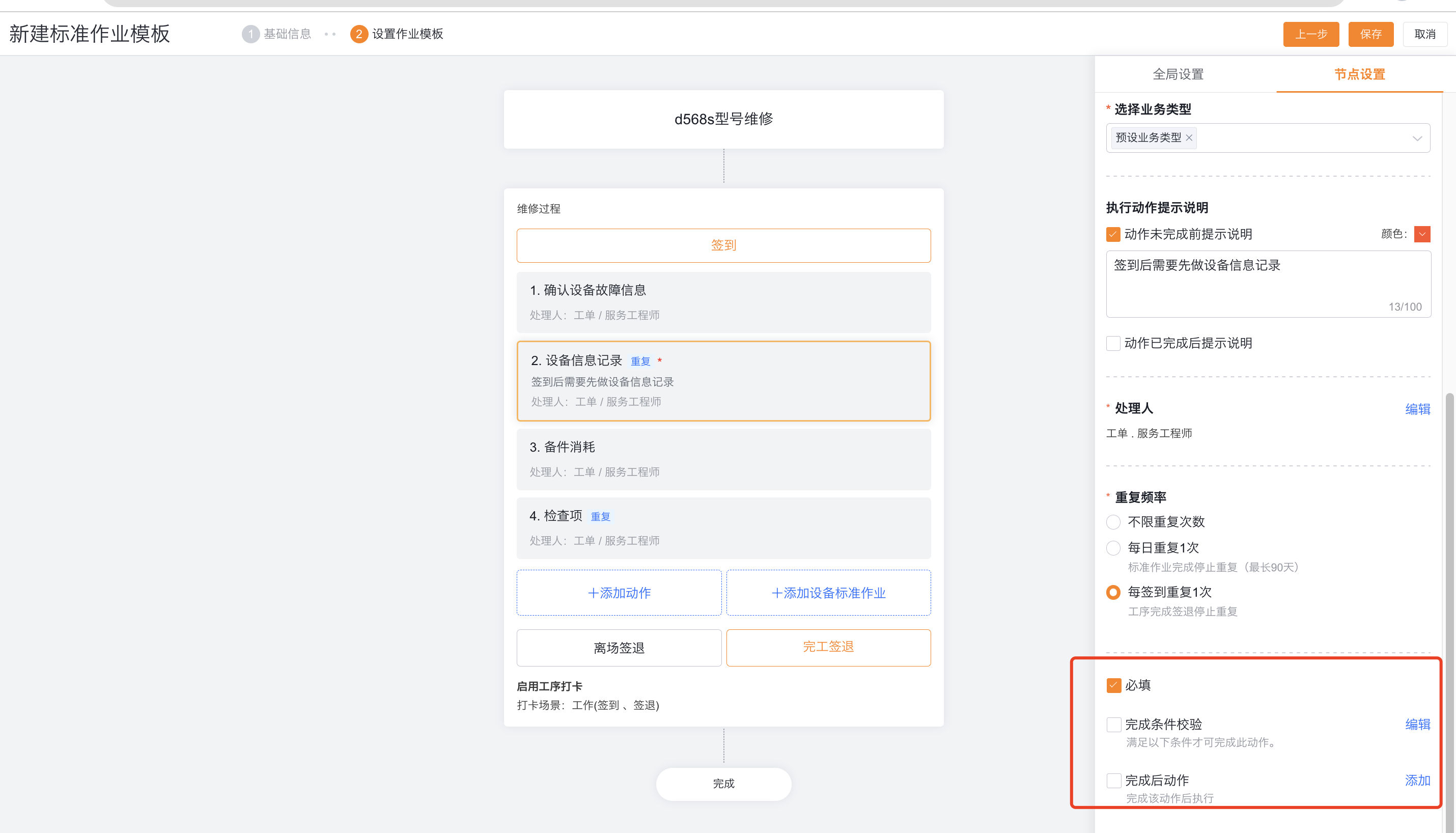
4.8工序重复动作操作示例
如下图:
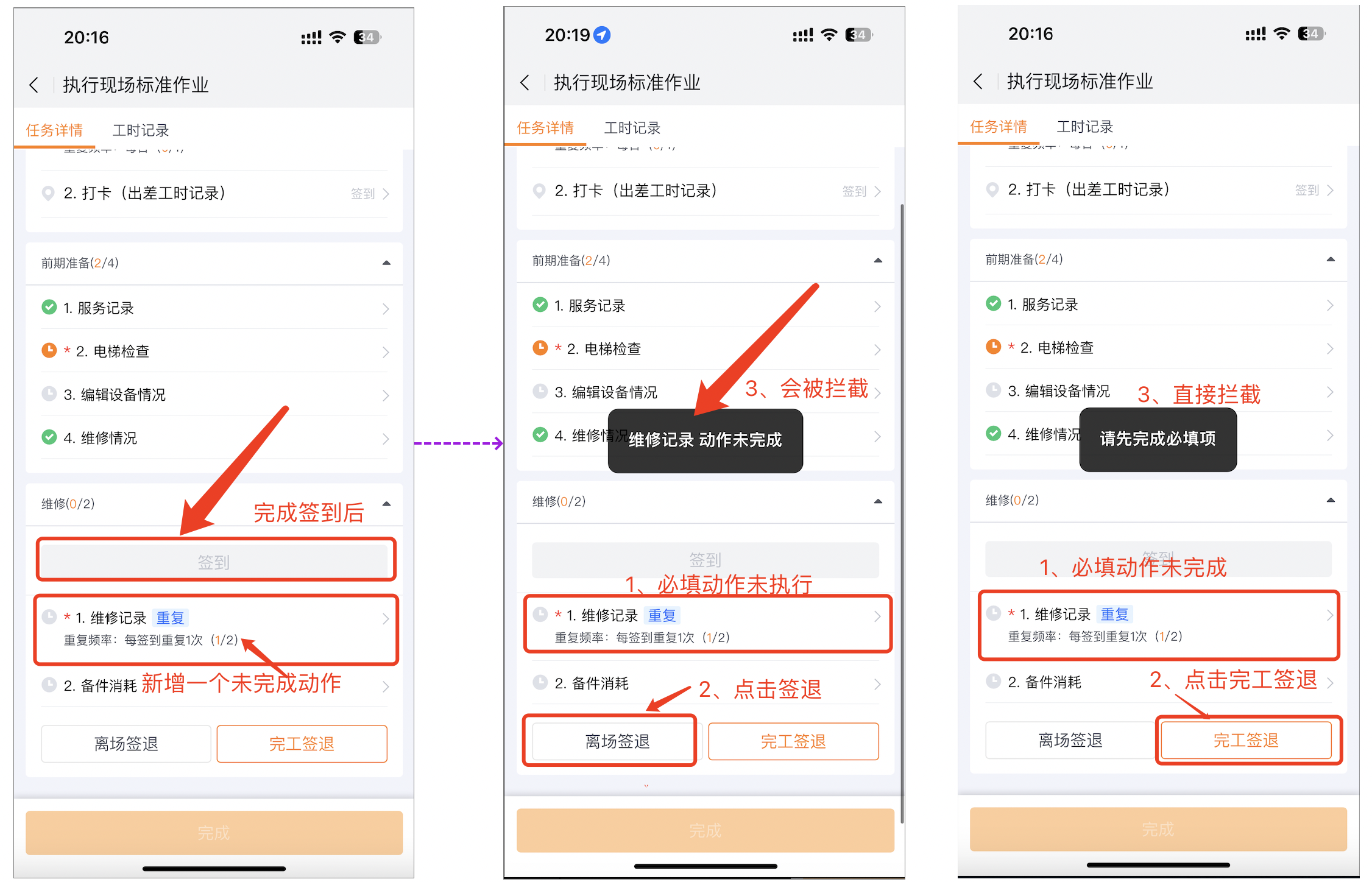
五、标准作业全局重复动作和全局重复打卡
1、在“全局设置”面板启用重复动作
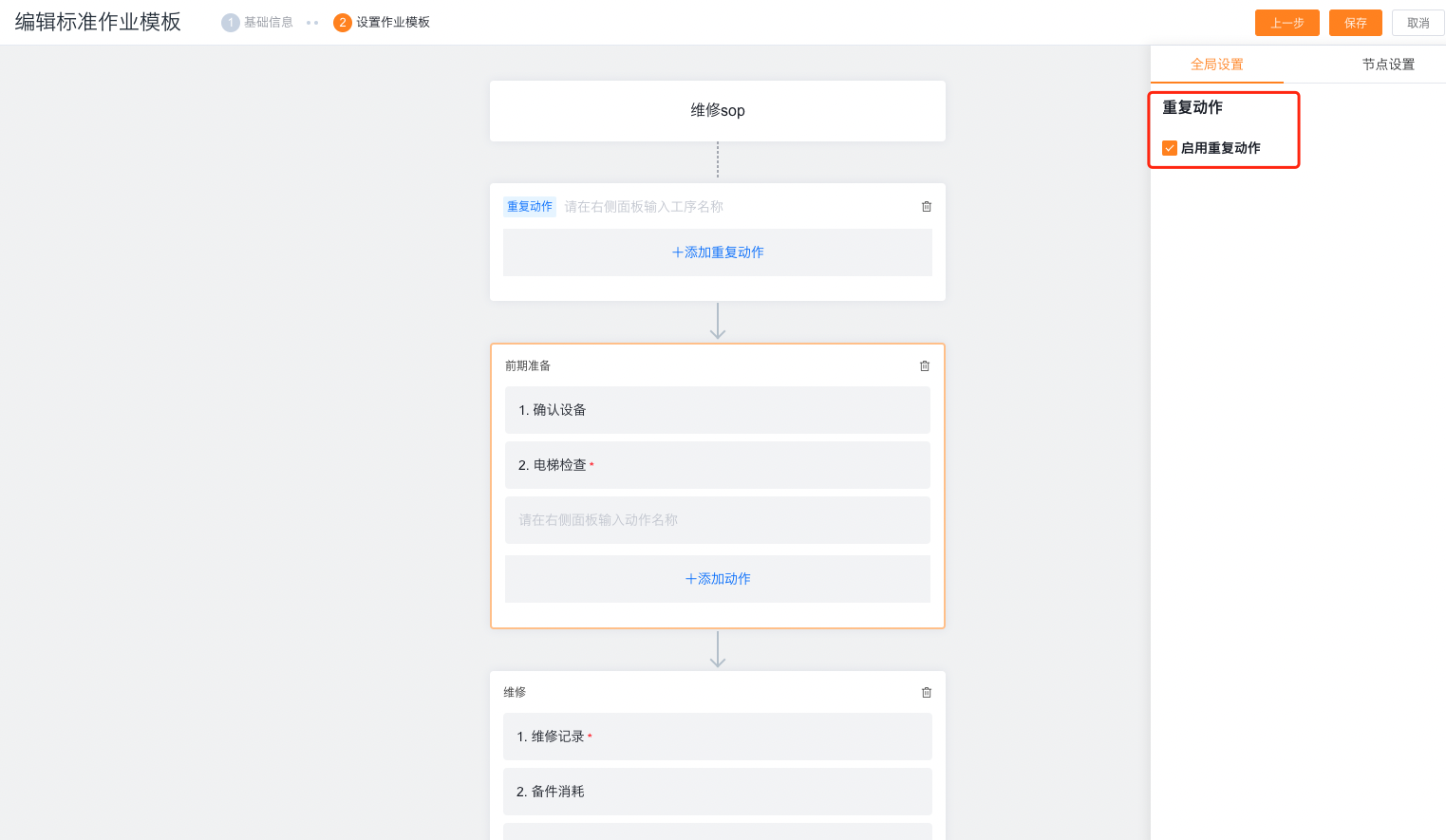
5.1全局重复动作
使用场景:适用于现场作业需要持续多天,但有些工作发生了才做。
1、点击“添加重复动作”,再点击右侧“节点设置”,可以设置重复动作
- 新建关联对象
- 添加检查组:可以选择添加检查组
2、设置处理人:可选择工程师或协同工程师
3、重复频率:不限次数(动作完成后等待5分钟自动生成待完成动作)、每日一次(每日凌晨00:00自动生成待完成动作),直到整个标准作业节点被完成
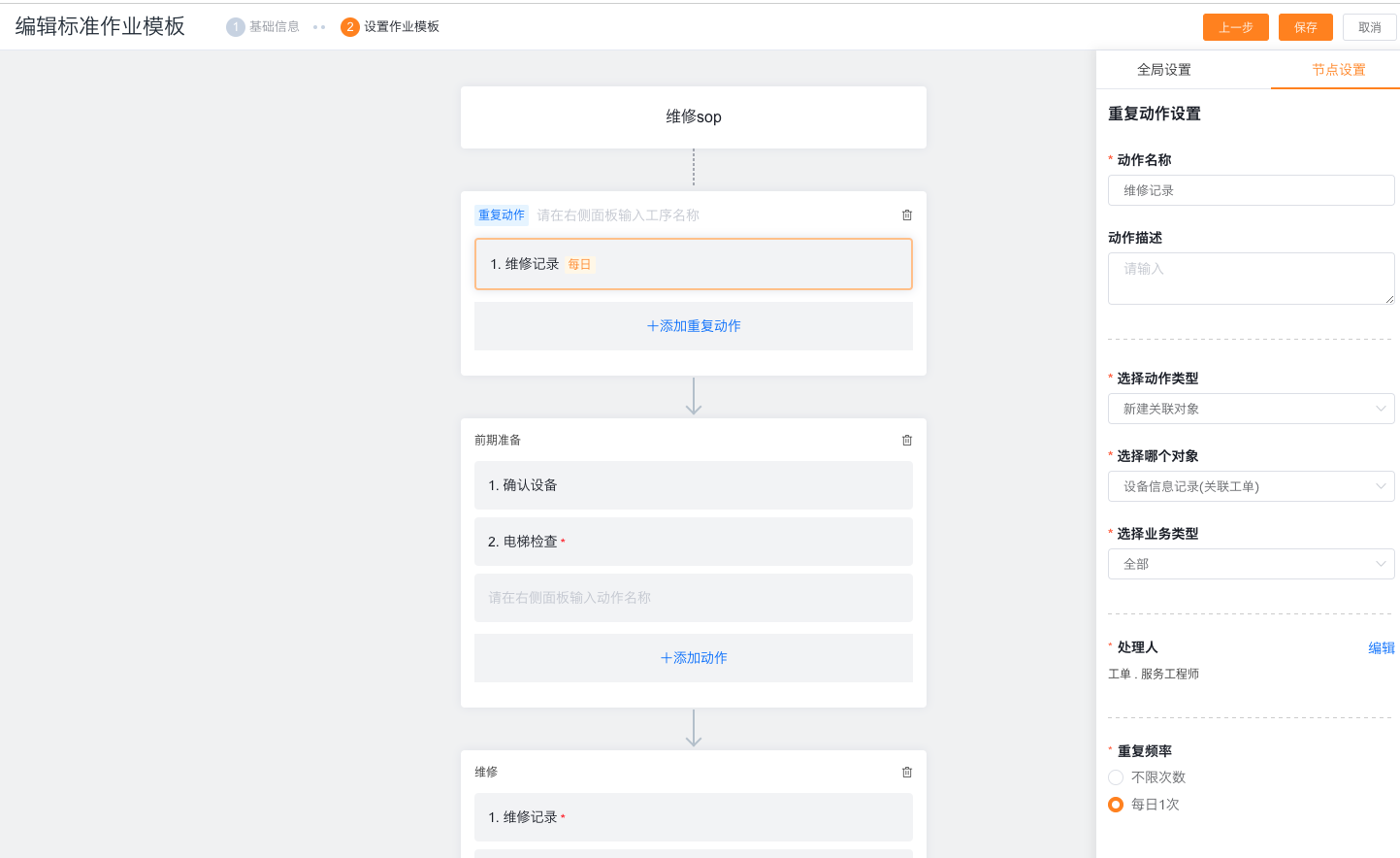
5.2全局重复打卡
使用场景:适用于现场作业需要持续多天,动作无序执行,但是需要每日打卡上报记录;适用于一些未知的随时需要上报打卡或位置信息的,如备件未寄到,需要临时记录中途等待时长。
1、点击“添加重复动作”,再点击右侧“节点设置”
2、选择动作:打卡,设置打卡场景
3、处理人:工程师或协同工程师
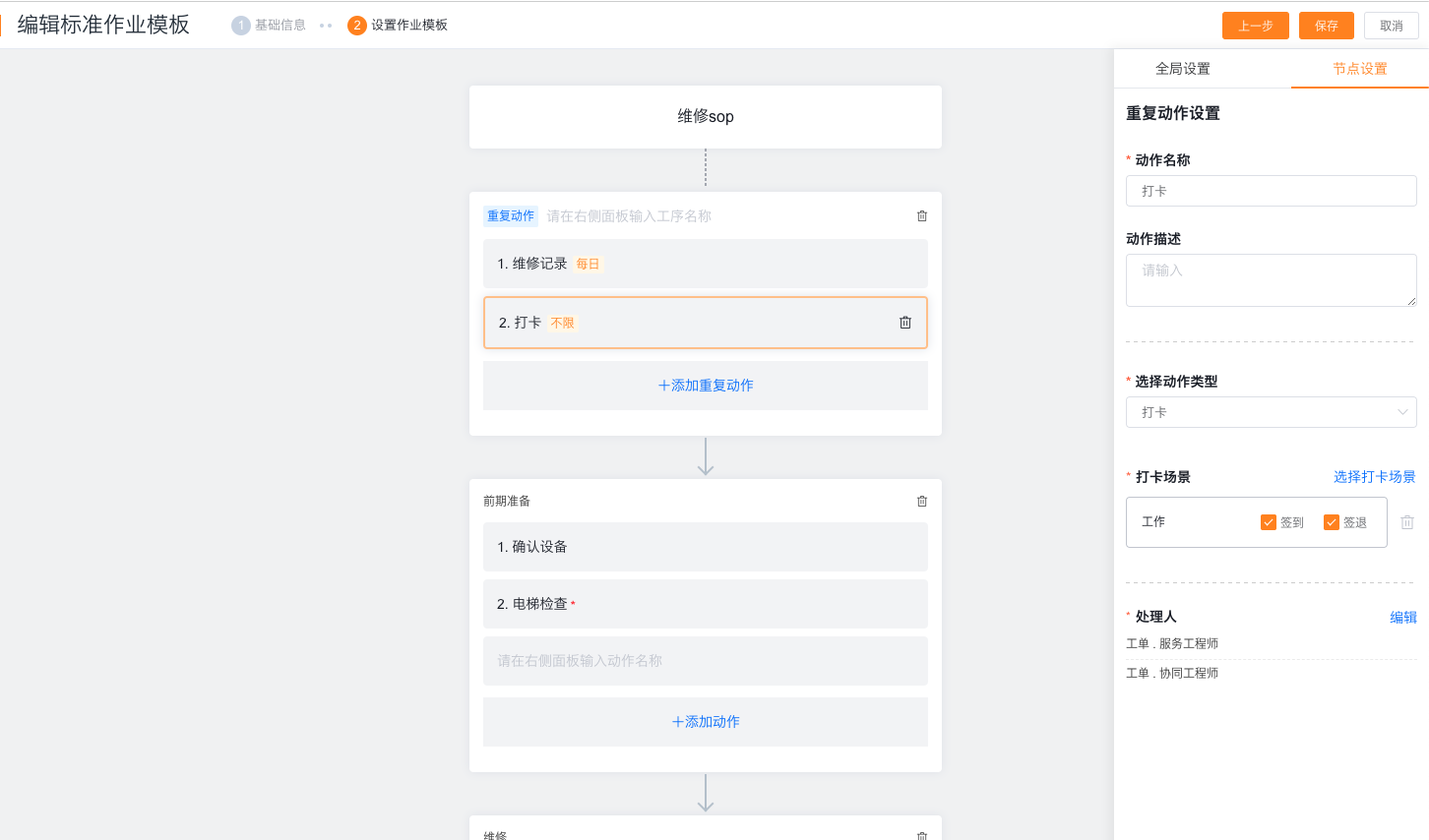
六、现场标准作业完成校验
- 适用场景:点击整个标准作业【完成】按钮,需要校验某些条件才可完成标准作业、
- 配置入口:全局设置tab,启用标准作业完成条件校验,可添加函数
- 注意:整个标准作业完成条件后动作可以去流程节点后动作设置。
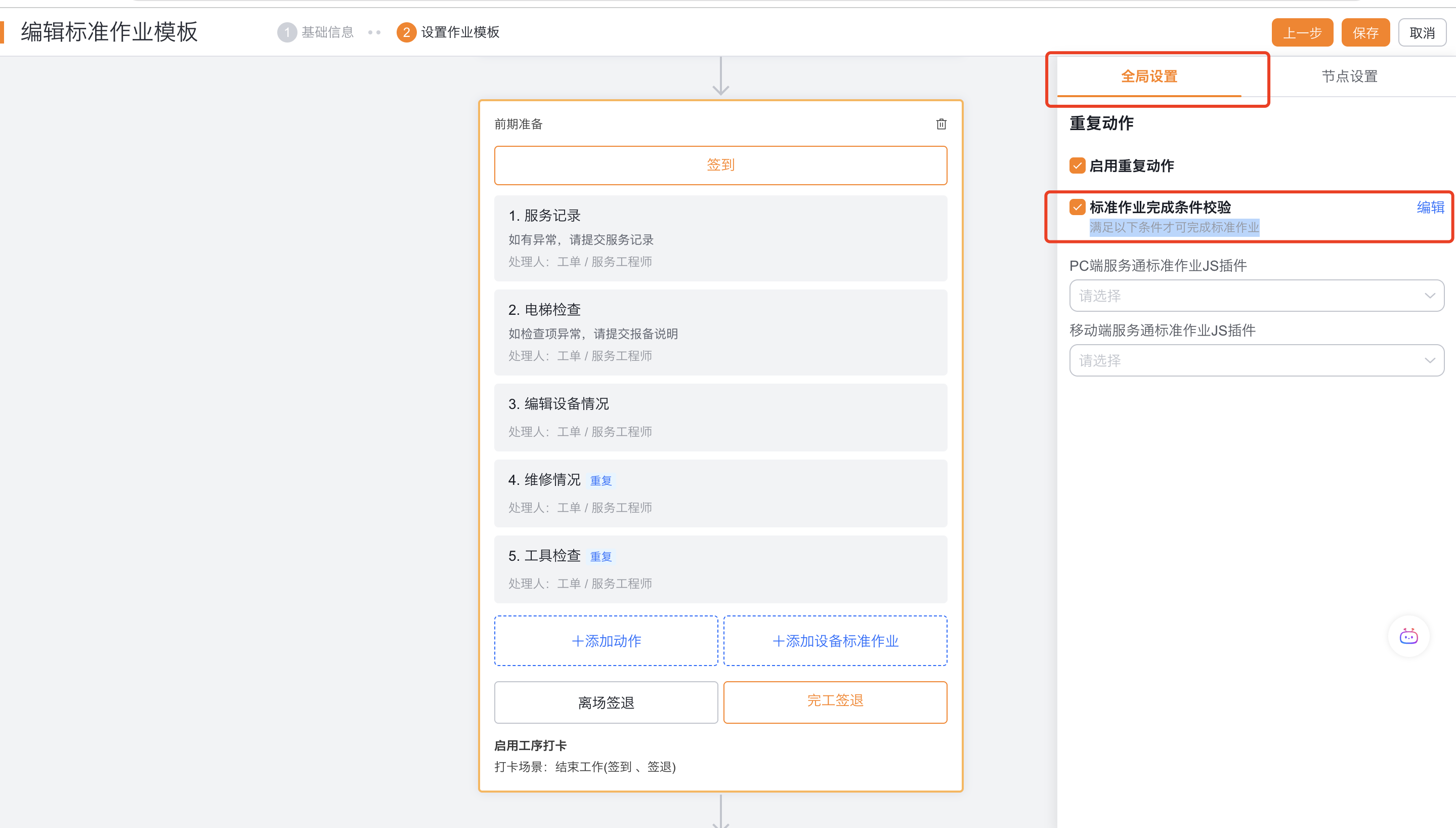
七、流程节点:现场标准作业
在流程节点中配置“现场标准作业”节点,工程师进行现场作业和执行工序动作。
注意:一个节点仅能执行一套标准作业:该节处理人是在标准作业动作所有动作项的处理人
- 标准作业模板:1)可以选择指定模板;2)按规则匹配,配合标准作业模板的适用范围+优先级,如按规则未匹配到模板,可以选择“自动完成该节点”或兜底规则
- 操作按钮:主操作按钮名称可自定义,允许隐藏待办列表“完成”按钮